NETGEAR R7800 AC2600M 双频千兆无线路由器详细测评
评测目录:
一:序言;
二:产品解析;
三:内部解析;
四:固件解析;
五:网络测试平台及结果;
六:无线信号强度测试;
七:重要卖点评测;
八:温度和功耗测试;
九:评测总结。
一:序言
感谢SMZDM给我这么好的一个机会,让我能够参与该款网件R7800路由器的评测。通过这次申请,我深刻的体会到认真的填写众测计划是多么的重要,要相信认真的张大妈一定会认真的审核的。
之前用过网件的两款低端路由,WNR2000和WNDR4300,一直都是原厂固件在用,前一段时间将WNDR4300刷了石像鬼固件之后,发现该固件太高端,很多用不到的设置,搞得一头雾水,后来又在网上研究了半天如何将其刷回原厂固件,好不容易刷回来了之后发现路由器重启速度变得超慢,而且是不是得不稳定,这一段时间一直这样将就用着。一直想着能有一款硬件配置够用/固件人性化的路由器就好了,要求简而言之:稳定高效。所以希望R7800这样一款高端路由器能够满足我。
当收到小编PM的申请通过的站内信时,好激动,以至于两三天晚上都没怎么睡好,一方面是从来没有中过价值这么高的众测产品,而且还是自己感兴趣的路由产品;另一方面,是倍感压力,深怕自己写不好辜负了张大妈的信任。不管怎么说,既然收到了产品,那就尽人事,努力做到最好!不足之处,敬请谅解!
二:产品解析
张大妈为我选择的顺丰镖局押运我的宝贝,这一点对于贵重的电子产品来说是尤其重要的,可以避免很多不必要的麻烦。可以看到包装上还有张大妈“轻拿轻放”的殷切嘱托和张大妈的印签:
快递包装里面没想到还有一层厚厚的泡沫包装,以及被张大妈五花八绑的“SM朕值”胶带:
废话少说,直接上图,红黑配色很大气,深谙某论坛配色之道。
可以看到有一层塑料封塑,基本可以保证全新原装:
包装右上角的技术亮点,强大的双核 1.7GHz 处理器/MU-MIMO 技术支持多个设备可同时传输数据流/同步双频段 WiFi - Tx/Rx 4x4 (2.4GHz)+ 4x4 (5GHz)/更快速度的四流和 160MHz(“802.11ac Wave 1”和“802.11ac Wave 2”路由器可以简单理解为前后两代的802.11ac路由器,前者为第一代,而后者自然是第二代了。目前市面上大部分的家用级802.11ac路由器都属于第一代产品,而第二代产品则在去年年底才开始登场, 它是第一代产品的继承与发展,现有产品以旗舰型号为主,例如网件的R7500以及华硕的RT-AC78U等。)
夜鹰X4S AC2600(800 Mbps @2.4GHz—256 QAM support +1733 Mbps @5GHz 11ac):
信息标签,MIC没悬念:
打开外包装,看到黄色牛皮纸内包装,浓浓的工业风很喜欢:
取出来:
打开,第一眼看到一些纸片(快速使用指南/网件周边产品推荐/提示固件升级),但是内容全部为英文,勉强大概看的懂:
主角现身,套着一层塑料袋,右上角白色标签贴纸上面是默认wifi和密码:
褪去所有包装,露出本体,正面下方总共13个LED灯,从左到右依次为电源 / 英特网 / 2.4G / 5G / USB 1 / USB 2 / eSATA / LAN 1 / LAN 2 / LAN 3 / LAN 4 / WIFI指示灯兼开关 / WPS指示灯兼开关:
左侧的天线接口及两个USB 3.0接口:
右侧的eSATA接口及天线接口:
机身后部接口,从左至右依次为LED灯光开关/复位按钮/天线/LAN1~4接口/WAN接口/天线/电源接口/电源按钮:
机身背部,可以看到全部为镂空散热孔:
背部铭牌特写,有一些技术参数:
四根天线,连接部位有1/2/3标号,对应机身上的标号,这样对应的目的可能是使造型比较美观,然后还能使天线的可调角度最合理:
天线连接部位特写,不像机身上的是镀金处理:
电源特写,100~240V宽电压/输出12V 3.5A,电源输出功率达到了42W,大电源的代价就是大体积,比原来我4300的电源大了一半:
附送的网线,线身上有CAT 5E字样,说明是超五类网线,网线接头带金属屏蔽,整体做工尚可,线材偏硬,不是太好理线:
天线与机身合体的样子,很帅有木有,有没有像某种战斗机的造型:
小台灯模式来一张,黑黑的酷酷的:
通电状态指示灯,LED亮度比较高,好在可以手动关闭:
暂放在我的书桌一角,后面是群晖的DS214SE以及原来的WNDR4300:
放在桌上不是回事,于是把它挂在书桌旁边的花格架子上,头朝下放置:
跟我原来的两款路由器来一个合影,实际上要比他们大不少:
我的书桌环境:
三:内部解析
下面让我们来看一看R7800的内部构造,要想一探究竟,需要把底部的四个橡胶垫剥离,就能看到下面的四个螺丝以及下部中间的一个外露螺丝:
可是一看螺丝居然不是常见的十字螺丝,怎么办?
别怕,我有张大妈推荐的国货良品——南旗螺丝刀组合,不过我的是硬度更高的版本,购于淘宝:
轻轻松松拧下五颗螺丝,还有一颗短短的漏拍了:
拆下螺丝之后发现上下盖并没有就此分离,那么根据我无物不拆的经验,里面肯定有塑料卡扣,所以让我们从左下角的USB口处下手,用塑料撬棒很轻松就分离开来:
然后沿着一圈势如破竹顺利打开,看到主板还是跟上部面板连在一起,我以为还有什么卡口,端详研究了半天发现是导热硅胶跟面板上的铁板黏在一起,左右转转就能够分离开来,毕竟导热硅胶不像胶水:
拆下来的底部外壳,全是镂空网眼为了散热:
分离主板之后看到黑色的铁板,同样主要是为了导热硅胶的散热,还有一个额外的作用就是配重,让路由器更有分量感:
铁板可以单独拆下来,可以看到上面导热硅胶的痕迹:
下面就是主板真容了,可以看到正面有四块金属屏蔽罩,左下角的USB接口部分居然只用了黑色胶布进行遮盖,这也能起到屏蔽作用吗?不知道:
用塑料撬棒就能分离金属屏蔽罩,右上部屏蔽罩区域内为2.4G处理芯片以及信号放大,右下角为5G及信号放大:
主板北部也有一大块金属屏蔽罩,拆开之后:
路由器的处理器,为高通的IPQ8065,双核 1.7GHz 处理器:
南亚DDR3内存芯片,单块256M,一共两块组成512兆内存:
用于2.4G和5G信号的QCA9984芯片,新一代无线网络芯片,针对家用路由器和网关,支持MU-MIMO、支持160MHz信道及4x4的天线配置。:
关于MU-MIMO,请点这里详细了解https://digi.163.com/15/1229/05/BBVTV55F00163HE0.html
这里有一个小小的问题,上部的两块内存却只有一块导热硅脂,是偷工减料吗
这里有一处四针的插脚,不知道有何用,难道是连接散热风扇用的? :
:
主板上的硬件版本号:
具体规格参数请见下表:
理想用途:
四:固件解析
网件路由器的上手还是比较简单的,让我们大概来看一下
首先在浏览器输入www.routerlogin.net后,就会跳出如下界面,提示改为局域网内IP:
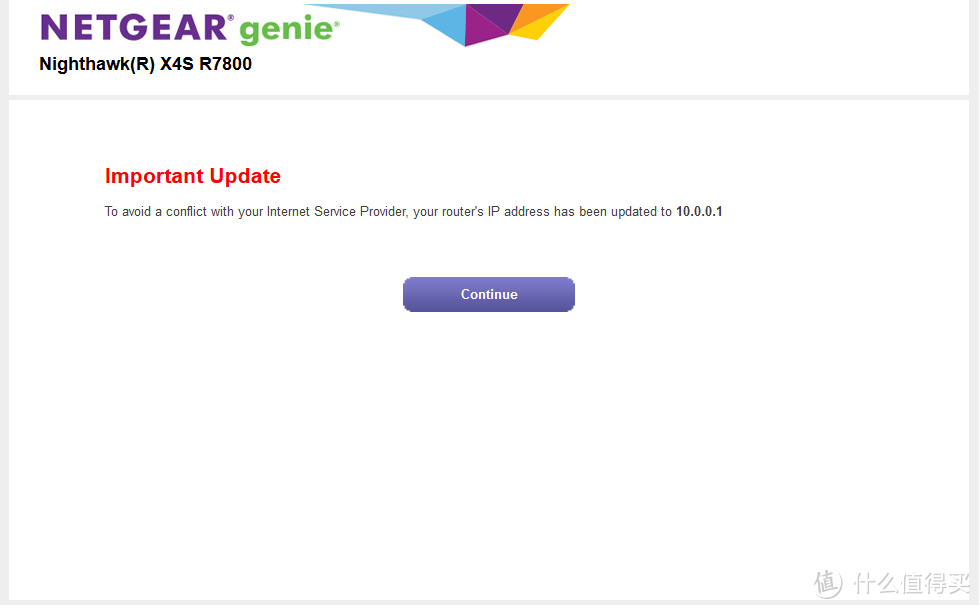 点击Continue后,会跳出配置因特网的选项,作为普通用户选择推荐的网件精灵模式就可以了:
点击Continue后,会跳出配置因特网的选项,作为普通用户选择推荐的网件精灵模式就可以了:
等待:
输入网络服务商给你的宽带账户和密码:
继续等待:
提示连接成功,上面会提供默认的wifi名称和密码,无线设备搜索输入密码就可以了:
接着会提示你是否要下载网件精灵和易共享Vault程序:
关于易共享Vault,点击链接详细了解https://www.netgear.com.cn/home/discover/apps/readyshare
接着会提示你成功安装:
然后就会进入路由器管理界面,首先会更新GUI语言,就是能显示中文:
然后你就能看到熟悉的中文界面了:
接下来让我们挑选部分选项大概了解一下:
可能因为这是新款产品,产品固件都没来得及完善,下图中的区域选择不好选:
下图看到已接设备里面,比之前WNDR4300人性化的地方在于接入设备的网络类型都能一目了然,对于未知设备还可以点击进去进行人为备注:
R7800宣称硬件级Qos(关于该功能详细设置请看https://club.netgear.cn/Knowledgebase/Document_detail.aspx?Did=971),至于效果怎么样,在下文的评测中会详细说明:
易共享界面,介入的优盘/移动硬盘之类的在这里都能显示:
上图站点限制功能,有别于普通路由器是在路由器端修改、储存设置的,网件R7800是会通过网络修改、储存过滤功能,根据用户需要进行设置。而且帐号注册对密码要求比较高,普通的数字、字母组合是注册不了的。这样的标准是能杜绝孩子擅自修改家长控制功能,访问一些不良网站。
升级固件新版V1.0.1.30后的界面,多了一个功能区——下载管理器,把硬盘接到路由器上可以进行FTP/HTTP进行远程下载,这个远程下载很多路由器也有,有的路由器还支持迅雷下载,更方便。
关于网件精灵,让我们用图说话吧:
五:网络测试平台及结果
测试平台或设备:千兆网卡128G固态硬盘台式机 / 宏碁Acer V5-472G笔记本电脑配千兆网卡和百兆无线网卡 / 群晖DS214se / The New iPad / 魅族MX5手机 / 索尼55W800B电视 / 开博尔Q2机顶盒/SanDisk CZ80 64g优盘/PNY 必恩威 Turbo 128GB U盘。
家庭网络情况:中国电信20M光宽带。
测试模式【因为考虑到FASTCOPY/IxChariot/WirelessMon等专业软件测试的结果并不能完全反映各个用户家庭所对应的实际网络环境,所以以下测试模式仅仅为了验证本人家庭网络环境,测试结果对本人网络环境负责,供值友参考】:
台式机和NAS通过六类网线连接路由器,测试互相读写文件,测得相关速度;
笔记本和NAS通过六类网线连接路由器,测试互相读写文件,测得相关速度;
台式机通过六类网线链接路由,测试路由器上USB3.0接口上的CZ80读写速度;
笔记本通过六类网线链接路由,测试路由器上USB3.0接口上的CZ80读写速度;
台式机和笔记本通过六类网线连接路由器,测试互相读写文件,测得相关速度;
台式机和笔记本分别通过六类网线和无线连接路由器,测试互相读写文件,测得相关速度;
MX5和ipad通过wifi连接路由,测试DS File的APP,测试互相读写文件,测得相关速度;
索尼电视/MX5/机顶盒/笔记本/台式机/ipad读取路由器优盘内高清视频,查看播放情况;
路由器两个USB同时插上U盘之后,通过电脑操作两个U盘内高清视频互拷测试速度;
多设备同时读取路由器两个优盘内高清视频文件时,查看流畅情况;
测试台式机玩LOL在线游戏与其他设备同时在线观看视频之间是否构成影响;
测试结果[注:本测试结果仅针对本人所拥有的网络设备,仅供参考]:
CZ80到笔记本无线,平均速度在10M/S左右:
CZ80到笔记本有线,平均速度大概在75M/S左右:
CZ80到台式电脑,平均90M/S左右:
笔记本无线到CZ80,平均只有5M/S:
笔记本有线到CZ80,平均40M/S:
路由器两个USB同时插上U盘之后,通过电脑操作两个U盘内高清视频互拷测试速度:
通过“开始”——“运行”,输入“readyshare”就能看到如下界面,因为我在路由器上已经查了两个优盘,所以看到了有两个图标
分别打开之后就开始对拷,速度如下:
台式机通过六类线向DS314SE拷入和读取高清视频文件,测试读写速度:
NAS到台式机峰值速度在40M左右:
台式机到NAS 峰值速度在30M左右:
手机DS File群晖NAS客户端通过5G无线测试读写NAS高清文件的速度,大概在10M左右:
路由器CZ80U盘拷贝高清视频到NAS,测试速度大概在25M左右:
NAS拷贝高清视频到路由器CZ80U盘,测试速度大概在 30 M左右:
路由器PNY优盘拷贝高清视频到NAS,测试速度大概在28 M左右:
NAS拷贝高清视频到路由器PNY优盘,测试速度大概在40M左右:
多设备同时读取路由器两个优盘内高清视频文件时,查看流畅情况:
通过ipad/魅族手机/华为手机/台式电脑/索尼电视等设备同时播放USB接口优盘内的高清视频文件,来模拟测试路由器使用过程中多用户同时观看局域网内视频的实际情况,可以看出路由器的硬件配置情况是否过硬。
通过实际播放效果来看,多设备同时播放局域网内视频丝毫不会互相影响,家庭成员可以各自欣赏多媒体,不用担心一个用户的行为影响其他用户,这也从另一方面避免了家庭矛盾。
六:无线信号强度测试
测试户型图,房产证面积92平,分为10个测试点,其中①和⑩之间为木制花架格子,不是墙。无线信号测试结果均为门窗关闭时所测得,为了测试家庭网络极端情况,都是在离路由器最远的各个角落测得数据:
结果见下图表格:
七:重要卖点评测:
作为R7800主打功能,多用户网络测试肯定是必须要有的,所以我就以家居环境中的几款无线设备作为测试工具,来验证宣传虚实。
首先我们来看一下索尼55W800B这款电视,没想到居然还支持5G功能,我还能说什么呢?厚道!
一开始在媒体服务器中找不到R7800的影子?这是怎么回事呢?又出什么幺蛾子
后来终于找到在服务器显示设定里面,有关于是否显示媒体服务器的选项:
找到R7800,选择显示“是”就可以啦!
然后我们就能在媒体播放器中打开R7800挂载的U盘了:
辣妹一枚,一开始我看到这个电影名是拒绝的,后来一不小心看了之后,表示虽然剧情老套了一点,但是很励志有木有!!!美女很好看有木有!!不像棒子人造女有木有!!!
那么让我们来试试多用户同时观看挂载U盘里面的不同影视作品,看看情况怎样?
完美!我最多试过5个播放设备同时播放5个不同视频,个别时候发生了视频播放一顿一顿的情况,说明QOS的功能还不是非常完美‘
至于说多用户同时上网的情况,个别时候还是会出现网络延迟的现象,当然这不仅仅是因为路由器,还有很重要的原因是电信自带的光猫,光猫太低端的话肯定会影响后端的路由器的功能发挥
八:温度和功耗测试:
北电电力监测仪,现在显示的是之前测试过的电量:
插上R7800之后,看到工作电流在60~80mA左右:
下图显示的是工作功率,第一幅图是路由器没有挂载任何存储设备的功率:
这是插上两个优盘之后的工作功率,说明监测仪还是比较准确的:
下图显示的是工作了48小时之后的总的用电量,减去之前的0.47kwh,说明两天时间的耗电量为0.52kwh,按照这样估算的话,一个月三十天的耗电量约为7.8度电,按照峰谷电价平均下来算0.5元/度的话,一个月的电费约为3.9元:
下面我们来看看路由器的发热情况,室温为20°:
这是家庭多设备同时上网,路由器负载比较大的时候的发热情况,大概表面温度在30°。由于拆机比较麻烦的缘故,第一次拆机还没有测试路由器具体功能,所以内部的温度就不能为大家展示了。Ps:该路由器满是散热孔的设计让我们无需为散热担心,起码个人的网络使用负荷离该款旗舰路由的胃口大小还远着呢。
九:评测总结:
好了,R7800路由器的评测到这里就告一段落了,由于五一小长假的关系,时间比较仓促,很多不足之处希望大家谅解。下面我就改款路由器的评测情况做一个总结:
好的方面:
①造型拉风,设计前卫;
②运行稳定,信号强劲;
③全家上网,互不打扰;
④性能强劲,散热良好;
⑤双频千兆,名副其实;
⑥硬件超前,设计合理;
⑦灯光无线,可以关闭;
⑧上手简单,使用便捷;
⑨固件更新,在线解决;
⑩网件精灵,好用易用;
11质保两年,质量放心。
值得改进之处:
网件的网页管理设计不是太合理,没有华硕的看着清爽,难怪有一个笑话:网件的固件;
网件精灵客户端显示可以更新固件,跳转到网页之后却没有新固件,不知啥原因;
千兆有线接口四个偏少,与其本身旗舰定位有点不符,用户还要再接千兆交换机;
外壳设计不是太严谨,用手捏会有吱吱的响声,还有就是机器底部的橡胶垫设计太低端,还没有WNDR4300的好,4300还有防掉的扣子;
路由器摆放位置比较局限,只能正面躺着或者挂在墙上,没有4300那样的支架可以竖起来;
内部USB接口居然只用了黑色胶布进行遮盖,太掉价了;
价格偏高,普通消费者估计比较介意;
包装盒说明书全部为英文,太看得起我们这些本科毕业生了吧
暂时想不到了。
结语:再次谢谢美丽的张大妈,我也真的尽力按照我的众测计划来进行评测了,真的感觉压力非常大,自己对于以上内容也有不少不满意的地方,但由于时间和精力以及水平有限,故只能委屈大家了,欢迎大家批评指正,我在以后的众测中一定会不断完善。谢谢!
——————————————————我是分割线———————————————————
十:知识点补充(!!!!!!友情提醒:以下内容非原创,全部来自互联网,仅为丰富知识面,敬请谅解!!!!!!):
1.什么是802.11ac?
802.11ac是最新一代的Wi-Fi标准。有时候也被援引为第5代(在802.11b,802.11a,802.11g,802.11n之后)。在
802.11ac标准,有两波实现(2 wave)(或者说是两个阶段)。Wave 1是当前可用的,而Wave 2正在缓慢的推向市场。Wave
2基于Wave 1技术,并包括MU-MIMO和支持4条流(相比Wave 1是3条流)以及更高的吞吐量。NETGEAR
WAC720和WAC730产品是Wave 1产品。WAC 740(计划在2016 Q2发布)则是Wave 2产品。
2.是什么趋势在驱动对802.11ac的采纳?
视频的爆发、Wi-Fi设备的暴增以及基于云的应用是驱动802.11ac采纳的3大关键因素。
2016年50%以上的因特网流量将会是视频,而到了2019年将会上升到超过80%。视频需要更高的吞吐量,802.11ac可以带来所需的传输管道来满足更高的服务需求。
BYOD的在企业中已经广泛采纳,如今已经扩展到了普教,而具备Wi-Fi功能的智能手机、平板电脑的爆炸式增长也需要一个解决方案——要求每频段在特定的速率条件下带机量更大。802.11ac在特定的速率下可以达到更高的客户端密度。
对于基于云的应用,客户端的流量情况已然发生改变。越来越多的应用已经移到云端,相比传统的应用是将应用安装在客户机,当前更多的流量存在网络中(以及无线访问)。网络中流量的增长也要求网络连接中的管道(无线与有线)也得相应增长。
3.802.11ac运行在什么频率 ?
802.11ac工作在5GHz频段。多数802.11ac
AP是双频同时运作在2.4GHz和5GHz。2.4GHz使用802.11n标准(也因此,基本上是更低的吞吐量,理论PHY速率大约是300Mbps
到450Mbps)。此外,5GHz频段是一个更加安静、更少干扰的环境,也因此工作在5GHz的客户端设备也预期将会拥有更高的吞吐量以及更好的用户体
验。WAC720和WAC730就是双频同时工作的AP。
4.802.11ac是否向后兼容802.11n/a?
是的,802.11ac标准向后兼容工作在5GHz的802.11n以及802.11a。早先的用户体验将会透明无缝的随着基础架构从802.11n/a迁移到802.11ac。
5.802.11ac Wave 1 和802.11n有何关键不同?
802.11ac有4个关键技术优点使其实现更高的吞吐量以及更好的用户体验:
a、使用更强大的256 QAM编码,实现更稳健的数据传输
b、更大的频道带宽(企业应用最高可达80MHz)以实现更高的吞吐量
c、更多的流(最高4)以最大化吞吐量以及传输成功率
d、工作在较不拥挤、较不嘈杂的5GHz频段
6.更强大的256 QAM编码所带来的好处是什么?
更强大的编码让传输的每一个比特都拥有更细颗粒度的参数或者说是表现,比如某一个比特位出现损坏,将会更加轻松的就能修复而无需重传。举个最简单的例子,
如果你正在发生一字节的数据,那么你只能用True或者False来代表这字节的数据,如果数据损坏了,你并不知道原本的数据是True还是False。
如果一个字节的数据用10个True或者False来代表,那么如果数据部分损坏了,例如你接收到9个True和1个False,那么你可以有理由相信原
本传输的数据是正确的。
7.更大频道带宽的意义是什么?
为了将数据通过媒介发送到目的地,其过程就像一辆汽车驾驶在高速公路上面。如果高速公路只有一车道,那么你可能因为在慢车之后而被阻挡了。如果高速公路变
成2车道了,你有很大的机会可以开得快点。这就像802.11ac标准将频宽从40MHz加大到80MHz一样。但是必须注意媒介是有限的(或者以刚刚的
例子——高速路),所以更大的频宽必然有一些取舍,比如频率重复使用就必须由更加智能的、基于控制器的算法来进行频率重复使用的分派(NETGEAR将会
在我们的控制器代码中实现)。
8.Wave 1和Wave 2 802.11ac的关键区别是什么?
NETGEAR WAC740 (planned to be released by summer 2016) will be based on the Wave 2 standard.
Wave
2引入多用户MIMO(MU-MIMO)的概念。MU-MIMO允许将数据同时传输给多个客户端。这就像有线世界中的集线器(802.11ac Wave
1)和交换机(802.11ac Wave
2)。例如,MU-MIMO可以允许AP传输一条流到一台Wi-Fi手机,同时传输两条流到一台笔记本。Wave
1使用单用户MIMO(SU-MIMO)——AP具备一次将多条流传输到同一台设备的能力(需要设备具备有2条以上的天线)。
NETGEAR WAC740(计划在2016年夏天发布)将会基于Wave 2标准。
9.什么是虚拟控制器模式?
虚拟控制器模式允许集中配置和管理10台相同型号的AP,以一个组的形式,而无需另外购买一台硬件控制器。使用虚拟控制器模式进行管理,只需要远程登陆到
主AP的管理IP地址即可进行所有的管理。也正由于管理功能是在AP之上的,传统控制器架构所需的运营管理任务都可以免除了——其购买、更新、技术支持合
约更新以及独立控制器的硬件维护将不再需要。这对于商业用户来说是极其完美的,因其不再需要支持内部的IT资源。虚拟控制器模式免费提供,让商业用户可以
从独立型AP部署轻松无缝的转变到自组织的Wi-Fi网络。
10.我需要等待802.11ac Wave 2还是直接部署Wave 1?
当下的Wave
1解决方案,如WAC720和WAC730相比较802.11n产品其性能和可靠性显著提升,并且其价格提升并不明显(一般小于10%)。随着企业中流量
的需求提升,许多部署将会直接从当下的802.11ac Wave 1部署中得益。当下多数客户端设备是基于Wave 1,所以可以直接升级到Wave
1即可获益而无需等待Wave 2。注意Wave 1 AP将不会支持Wave 2客户端的MU-MIMO模式。
11.我是应该购买NETGEAR 802.11n 产品或者 ac 产品?
NETGEAR将继续供应高性价比的802.11n解决方案。对于许多客户来说,802.11n被认为是够好了,因其双频AP合起来也可以支持
900Mbps的带宽。按照市场分析公司HISInfonetics Q414
WLAN设备市场份额分析报告指出,2016年的802.11n市场份额仍然会有1/3以上。可以工作在独立或者虚拟控制器模式——集中管理10台相同的AP而无需另外的硬件、许可证或者支持费
用。如果客户需要立刻部署基于控制器或者云的部署,那么需要选购现有的NETGEAR
802.11n可网管AP。
12.802.11ac是否相比 802.11n提供更大的覆盖范围?
不一定。上述802.11ac的技术优势,主要是为了带来更大的吞吐量以及更稳定的表现。用户可以在802.11ac的覆盖边缘得到更好的吞吐量,但是其
标准并非定义以带来更大的覆盖范围。在相同的范围内,802.11ac相比802.11n带来更高的吞吐量,而这可以让覆盖范围边缘的用户得益。举例来
说,在一个802.11n网络中,一个身处网络边缘的用户也许仅仅可以传输500Kbps的速度,在同一地点,802.11ac也许就可以拥有2Mbps
的传输速度(假设所有其他的变量一致)。而在这个特定的场景中,用户使用802.11ac也许就可以得到一个足够高的吞吐量来满足视频的需求,而对比之
下,802.11n架构就只能够用于网页浏览。下图是802.11ac对比802.11n的示意图,分别以速度和覆盖范围为坐标。
13.802.11ac相比802.11n是否支持更高的客户端密度?
对于限定容量部署来说,是的。802.11ac相比802.11n可以带来更高的聚合吞吐量(2倍或者3倍)。假设部署是在一个特定范围内,其限制是客户
端的数量(而不是覆盖范围所限),拥有一个更高的上限自动的就会转变为支持更多的客户端数量(假设所有的变量,如应用支持的类型都保持不变)。下图演示了
在特定的速度之下,802.11ac潜在所能达到的附加容量。
14.Wave 2客户端是否已经出现在市场上了?
具备Wave 1 802.11ac芯片的客户端设备已经在市场上销售。新出的智能手机自带2 x 2流,而笔记本部分有3 x 3的。Wave 2客户端在写作本文的时候还没有发售,预计将会在2016年中之后可以在市场上见到。
15.关于MU-MIMO:
MU-MIMO是“Multi-User Multiple-Input Multiple-Output”的缩写,听起来很拗口的一个技术名词,字面含义却很好理解,直译就行了——“多用户多入多出技术”。
顾名思义,MU-MIMO是一种让你的路由器同时与多个设备沟通的技术,它是802.11ac标准第二阶段的里程碑,这种进步甚至比802.11b/g到802.11n,再到802.11ac来得还要大,因为版本号的进化只是提升了理论速率,MU-MIMO才是真正改善了网络资源利用率,换句话说,它的性能提升都是你看得见摸得着的。
听起来是不是很有意思?嗯,我们现在还要再给MU-MIMO戴上一顶帽子:只有具备MU-MIMO技术的设备,才能被称作“完整版802.11ac”,目前市面上炒得火热的那些智能路由,全都是“不完整版802.11ac”。
直击问题根源:MU-MIMO是如何工作的? OK,我们已经知道了MU-MIMO的主要目的是提升WiFi网络的效率,但它究竟用什么手段提高效率?带着这个问题,我们在Computex 2014现场采访了高通创锐讯产品管理暨网路事业群副总裁Todd D.Antes,看看他是怎么说的。
首先,为了便于理解,你可以把传统的802.11ac路由器信号想象成是一个“圆圈”,这个圆圈就是信号的覆盖范围,天线在圆心,呈360度向外发射信号。在“圆圈”内的设备,路由器会依次与它们进行通讯,每次都是一个对一个,多了不行。
MU-MIMO 多用户多输入多输出,是常见的多天线技术。Beamforming即波束成形,是通用信号处理技术,用于控制传播的方向和射频信号的接收。
上行MU-MIMO: 不同用户使用相同的时频资源进行上行发送(单天线发送),从接收端来看,这些数据流可以看作来自一个用户终端的不同天线,从而构成了一个虚拟的MIMO系统,即上行MU-MIMO
下行MU-MIMO: 将多个数据流传输给不同的用户终端,多个用户终端以及eNB构成下行MU-MIMO系统; 下行MU-MIMO可以在接收端通过消除/零陷的方法,分离传输给不同用户的数据流;下行MU-MIMO还可以通过在发送端采用波束赋形的方法,提前分离不同用户的数据流,从而简化接收端的操作。
其实MU-MIMO一词与802.11n时代的“MIMO”一词颇有渊源。MIMO,即 Multiple Input Multiple Output(多输入多输出)的缩写,MIMO技术可简单理解为将网络资源进行多重切割,然后经过多重 天线进行同步传送。其带来的好处是增加单一设备的数据传输速度,同时不用额外占用频谱范围;此外,其还能增加无线讯号接收距离。可以说,从11g时代 54Mbps的传输速率,到11n时代的300Mbps,甚至是600Mbps的传输速率,MIMO技术功不可没。
但MIMO(也称SU- MIMO,即单用户多输入多输出)也有自己的缺陷——会产生MIMO间隙。简单来说就是目前我们熟悉的无线路由/AP大都有3-4根天线,但WiFi终端 通常只有1-2根天线。而采用MIMO技术的无线路由/AP同一时间只能与1个WiFi终端建立连接和通讯,因此WiFi终端很难全部占用所有传输信道, 即无法占满无线路由/AP的全部容量,这种差异就被称为MIMO间隙。
而进入802.11ac 2.0时代(即Wave2标准,引入了 MU-MIMO技术),MIMO间隙的问题终于得到了解决,因为MU-MIMO技术可在同一时间让一台无线路由/AP同时将数据发送至多个客户端(需要强 调的是,WiFi终端必须也要支持MU-MIMO技术),即同时为每一个客户端建立一个独立的“空间流”。
举例来说,目前支持4*4(每一条流的理论传输速率为433Mbps)11ac 2.0标准的无线路由/AP的整体理论传输速率可达 1.73Gbps,当它与不支持MU-MIMO技术的1*1(1天线)WiFi终端连接和传输时,最高理论传输速率仅为433Mbps,同一时间其余的 1.3Gbps的容量都被闲置;而如果无线路由/AP和客户端均支持MU-MIMO技术,那么这台路由器就可在同一时间最多与4个客户端进行连接和传输, 这样AP的总容量就被充分的利用了。
那么该技术的实际应用效果如何呢?经过ZOL的实测,当三个支持MU-MIMO技术的移动终端同时接入支持MU-MIMO技术的无线路由器时,手机端的传输速率最高可以达到220Mbps左右;而当三个支持MU-MIMO技术的移动终端同时接入仅支持MIMO技术的高端无线路由器时,手机端的最高传输速率为66Mbps左右,仅是MU-MIMO模式下的三分之一,差距可以说是相当的明显!
802.11ac标准的三大特色:256-QAM、80/160MHz频宽和MU-MIMO
那 么两代802.11ac路由器有什么不同呢?在说这个问题之前我们先来了解下802.11ac标准的特色。与802.11n标准相比,802.11ac标 准主要是引入了256-QAM调制模式、80/160MHz频宽以及MU-MIMO技术,在单链路速度以及带宽利用率上有较大的提升。
首先我们来看看256-QAM调制模式,802.11n标准采用的是64-QAM模式,而802.11ac使用的是256-QAM模式,QAM级别越高, 每次发射的无线信号中包含的数据就越多。从上面的示意图可以看出,如果说每一个点就是一个数据包的话,256-QAM模式下的数据包密度远大于64- QAM模式,同一时间内传输的数据总量也就更大了。当然更高的QAM级别会带来更高的误码率,但即便如此在802.11ac标准下,其理论网速要比同样频 宽和链路数量下的802.11n理论网速高出至少20%。
除了256-QAM模式外,802.11ac标准还启用了80/160MHz频宽,这让其理论网速得到了翻倍的提升。举例说明,在同样为单链路的情况下,基于80MHz频宽的802.11ac网络理论速率就可以达到433Mbps,这已经相当于40MHz频宽3x3 MIMO阵列下的802.11n标准网络的理论速率了。因此在256-QAM模式和80/160MHz频宽的辅助下,802.11ac标准无线网络理论速率相比802.11n标准的提升非常明显。
而MU-MIMO则是用于提升802.11ac网络带宽利用率的技术, 常规的MIMO又可以称为SU-MIMO,即“单用户多进多出”,其虽然可以通过多链路同时传输的方式,提升路由器与客户端设备之间的网络通讯速率,但在同一时间 和同一个频段内,路由器只能够与一个客户端设备通信。因此即便客户端设备不能完全占用路由器的无线带宽,那路由器也无法将剩余带宽分配给其它设备使用。
MU- MIMO技术则是在常规MIMO的基础上,添加了多用户同时通信机制,因此MU-MIMO可以将全部的无线带宽利用起来。在多用户接入的情况下,各个设备 的网络延迟状况都会得到较好的改善。更重要的一点是,MU-MIMO不需要客户端设备提供支持,只要路由器本身支持MU-MIMO技术,那么其在实际使用 的过程中就会生效,并通过路由器固件的设置来调整各个无线客户端设备的带宽分配。
最后一提的是,在“802.11ac Wave 1”路由器向“802.11ac Wave 2”发展的过程中,前者除了有推出常规的双频段产品外,还有发布采用三频段设计的产品。这种三频段路由器一般是由一个2.4GHz频段和两个5GHz频段 组成,这样即便路由器没有提供MU-MIMO的支持,但是其5GHz频段也可以从“同一时间只能与一个设备通讯”变为“同一时间能与两个设备通讯”。这个 想法显然取自于MU-MIMO的概念,只是从带宽利用率的角度来看并不如MU-MIMO,但对于降低5GHz频段设备网络延迟来说还是有一定帮助的。












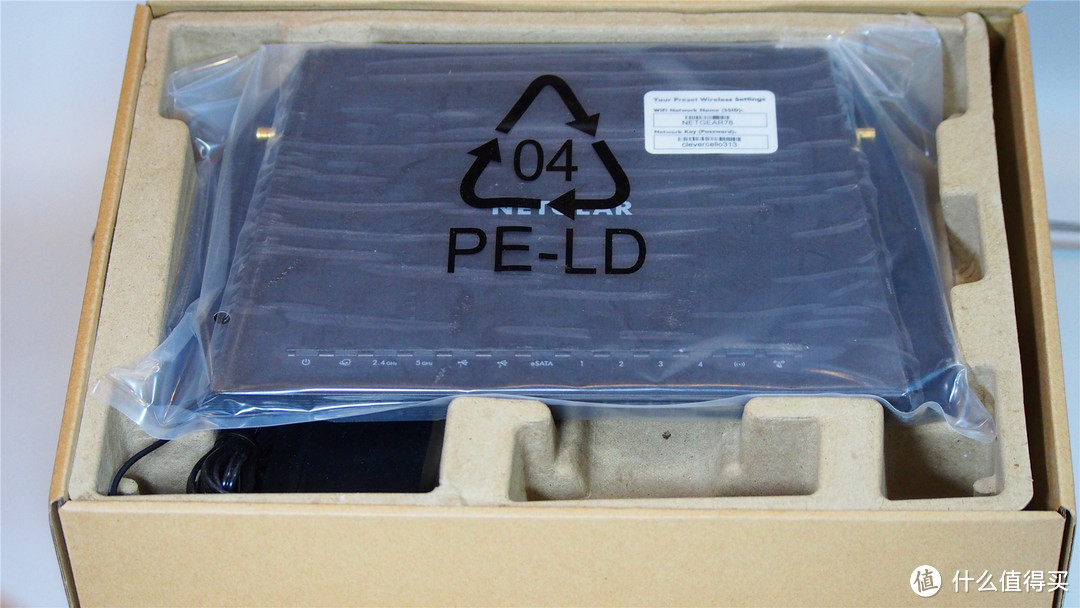
















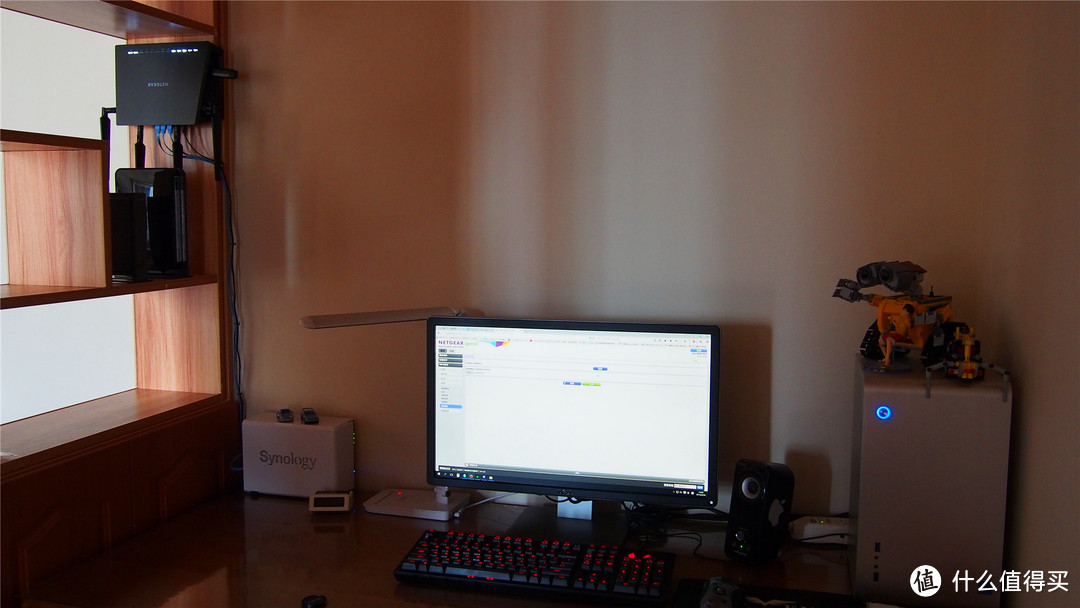











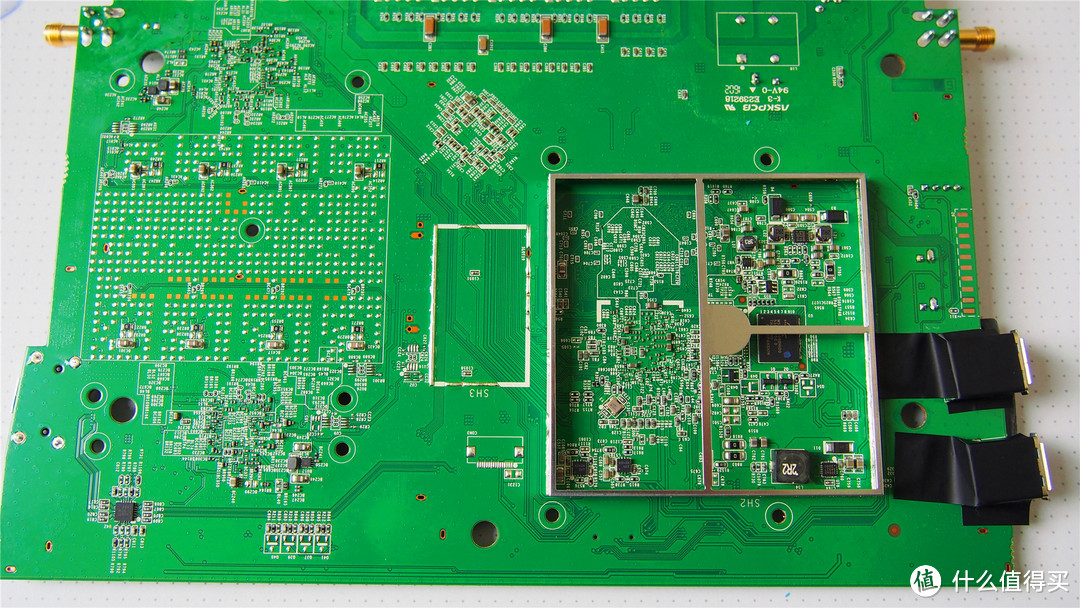








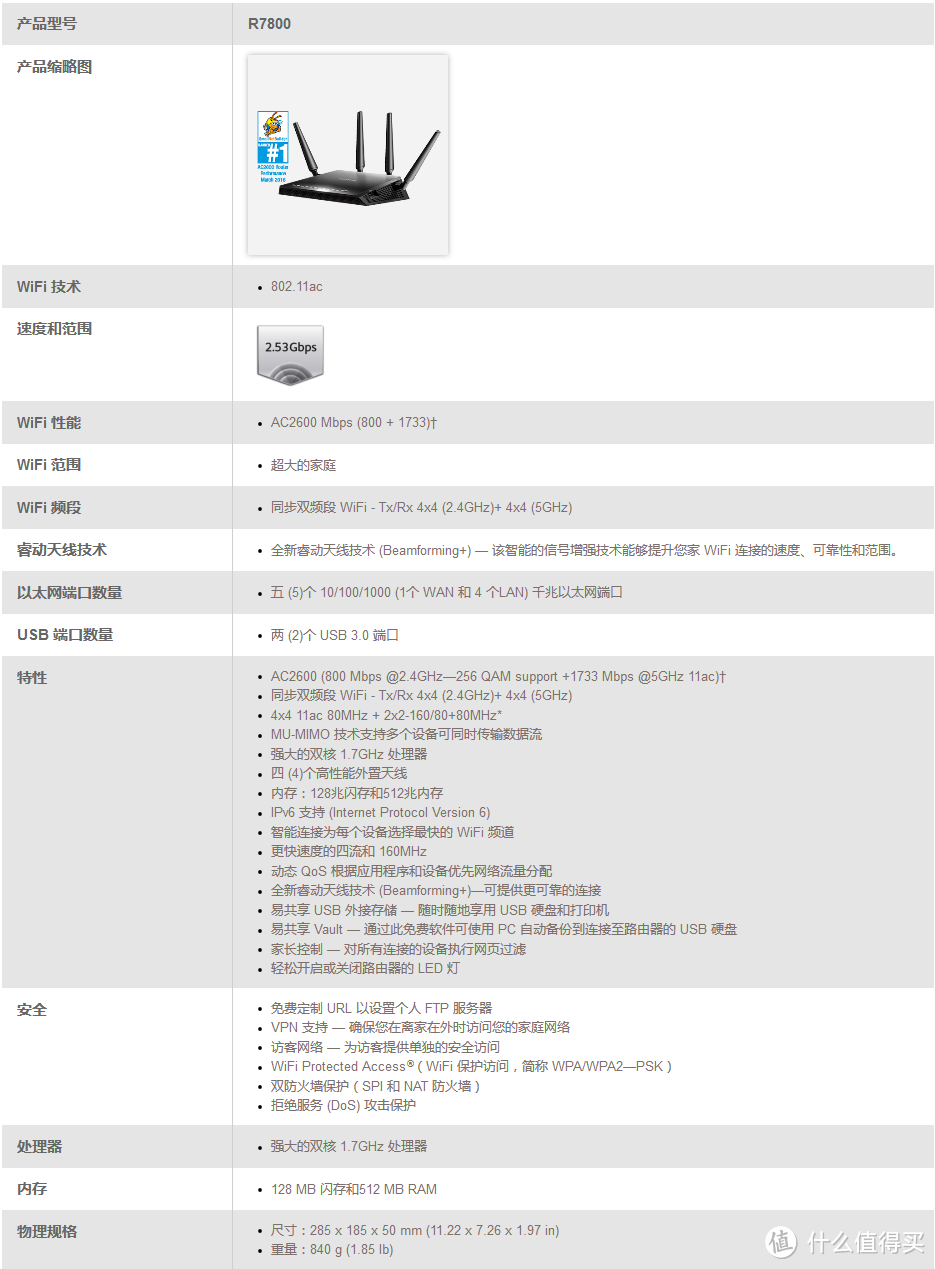
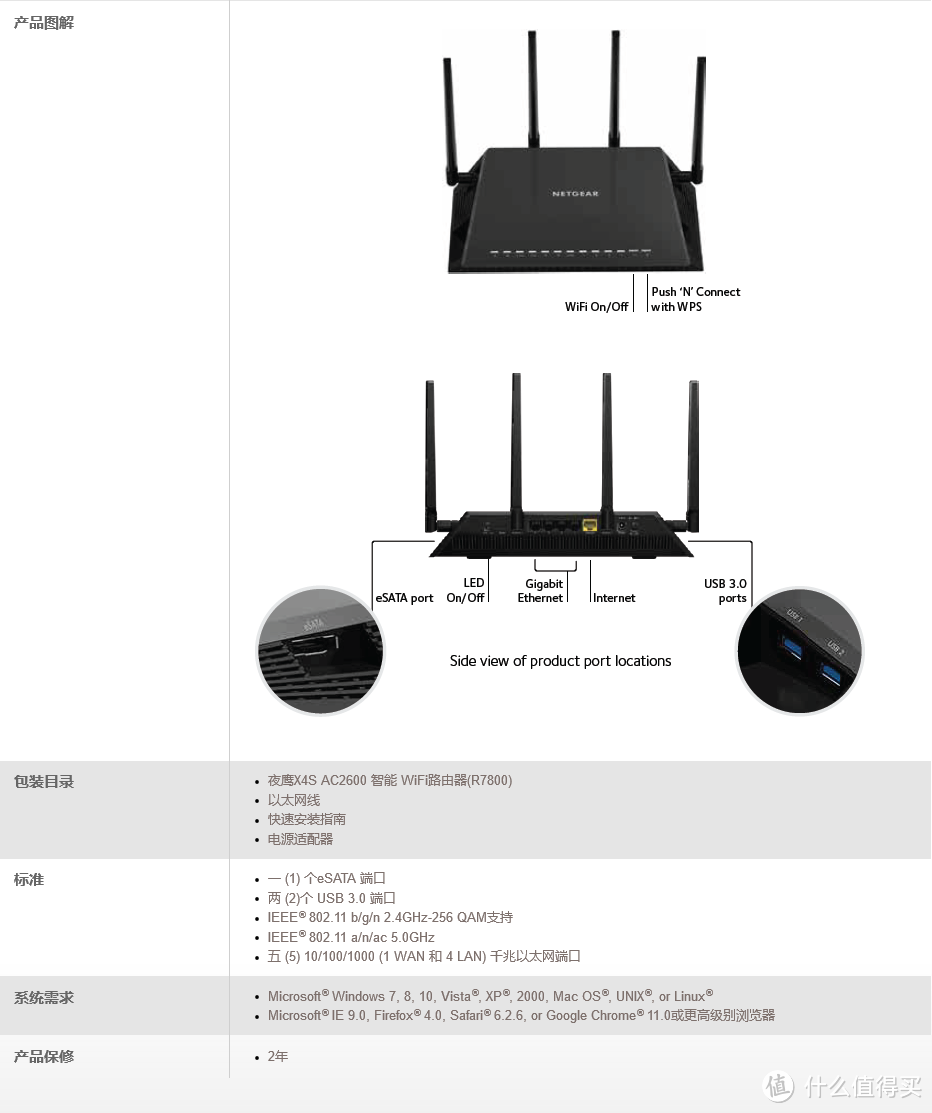
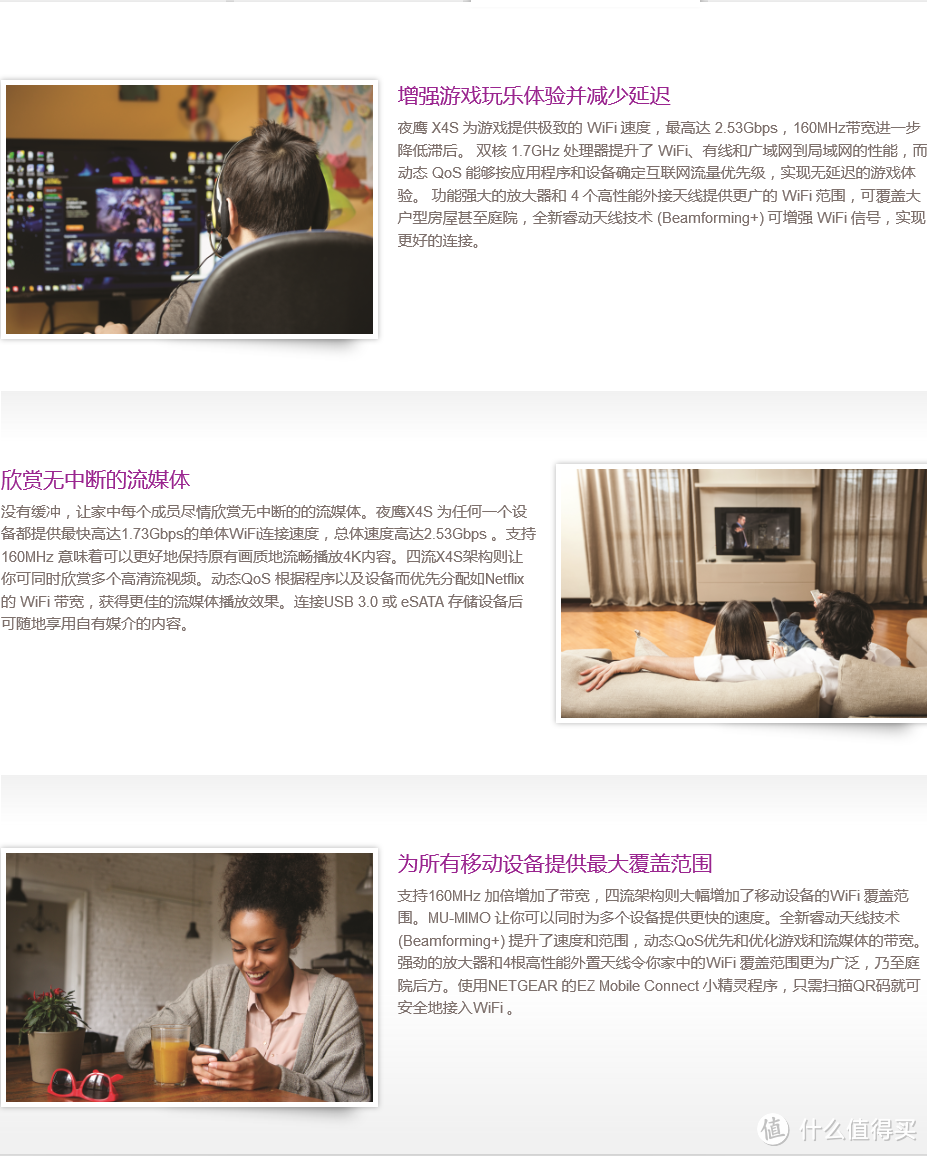
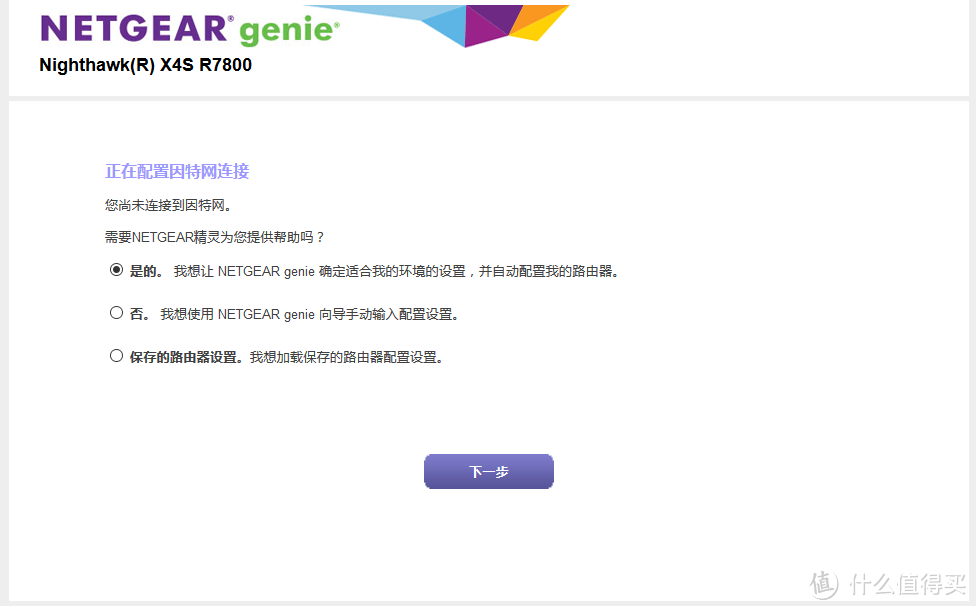
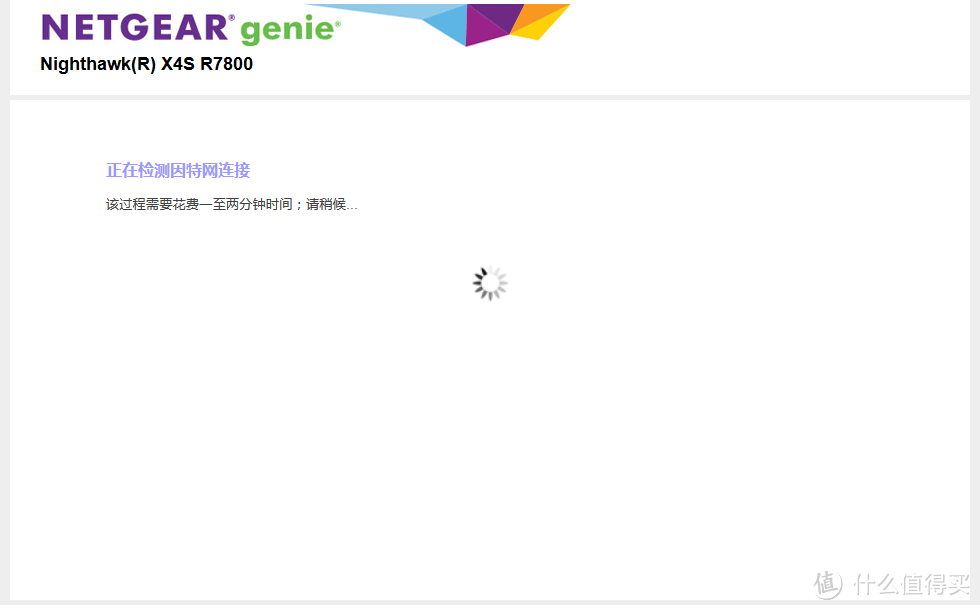

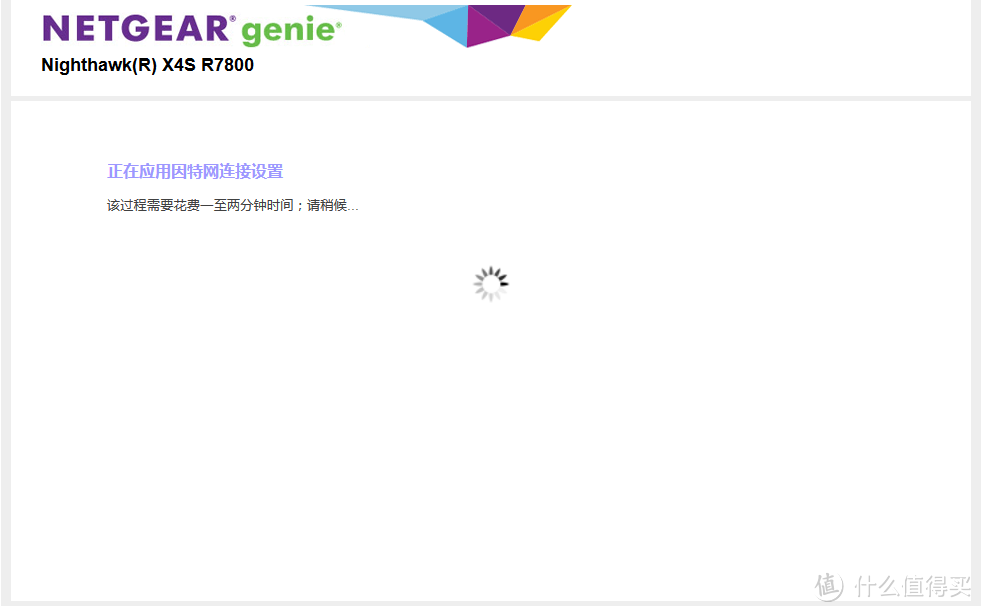
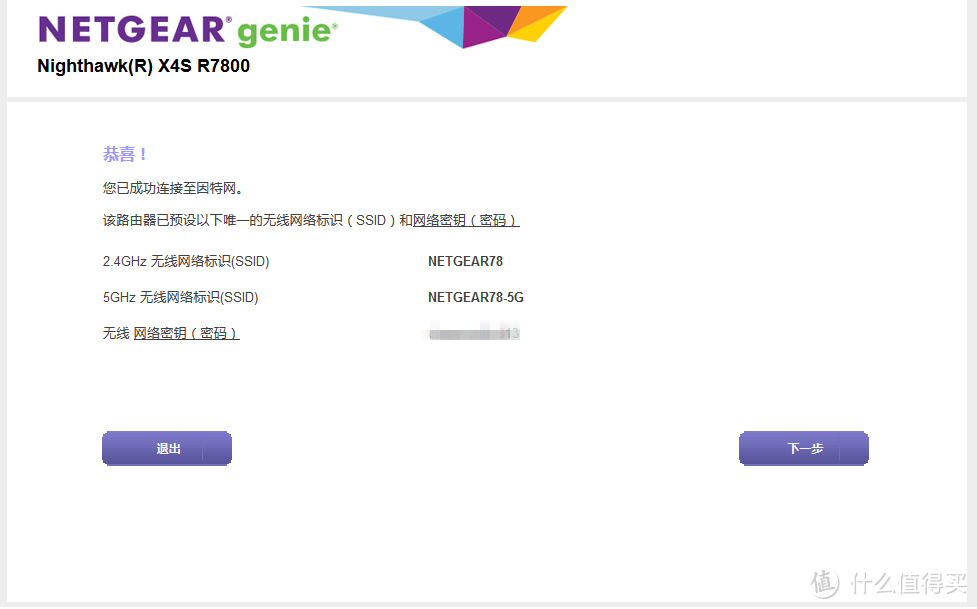
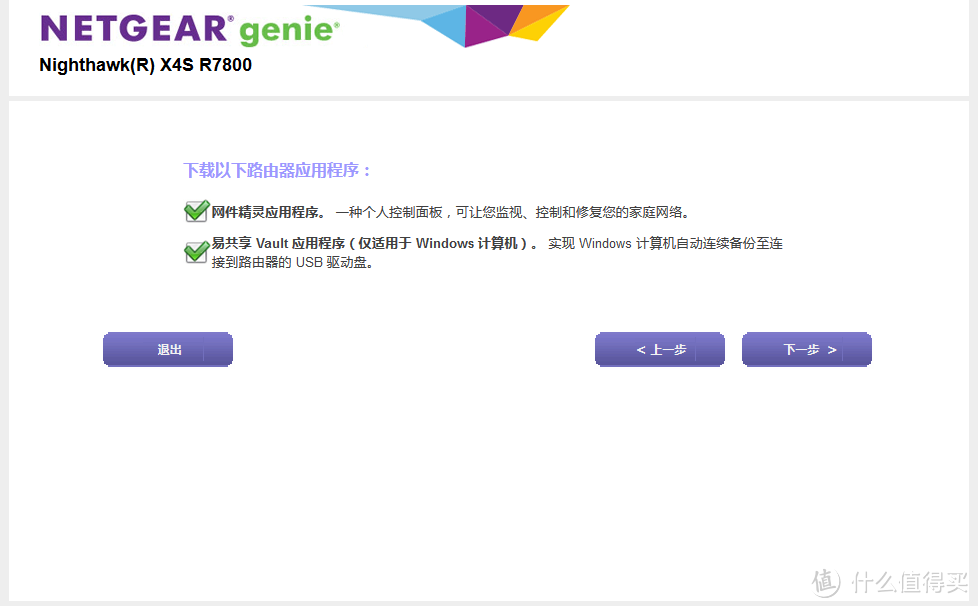
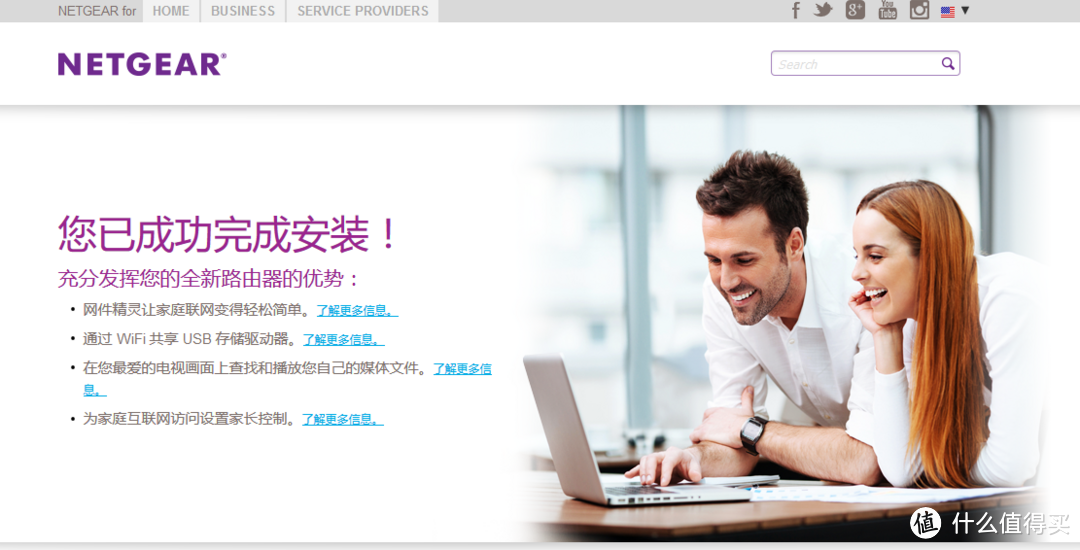
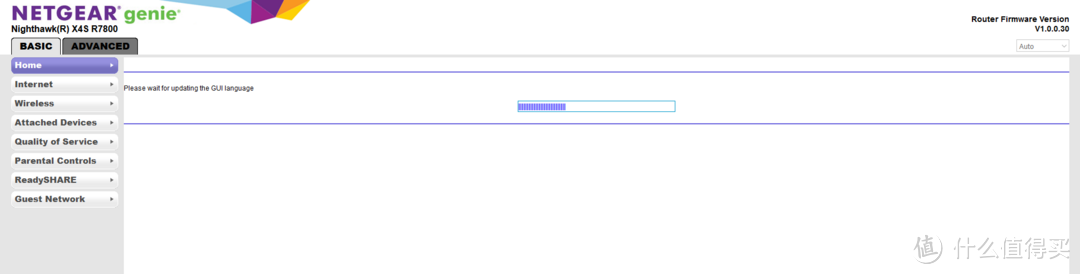
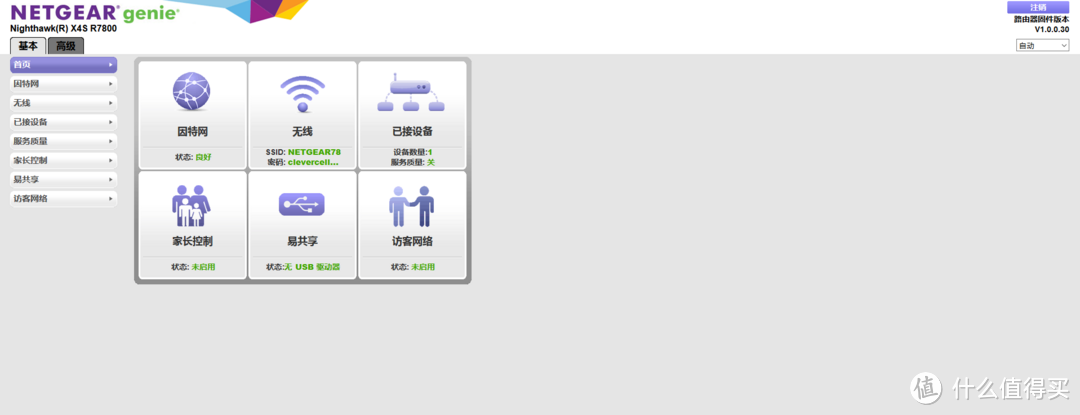
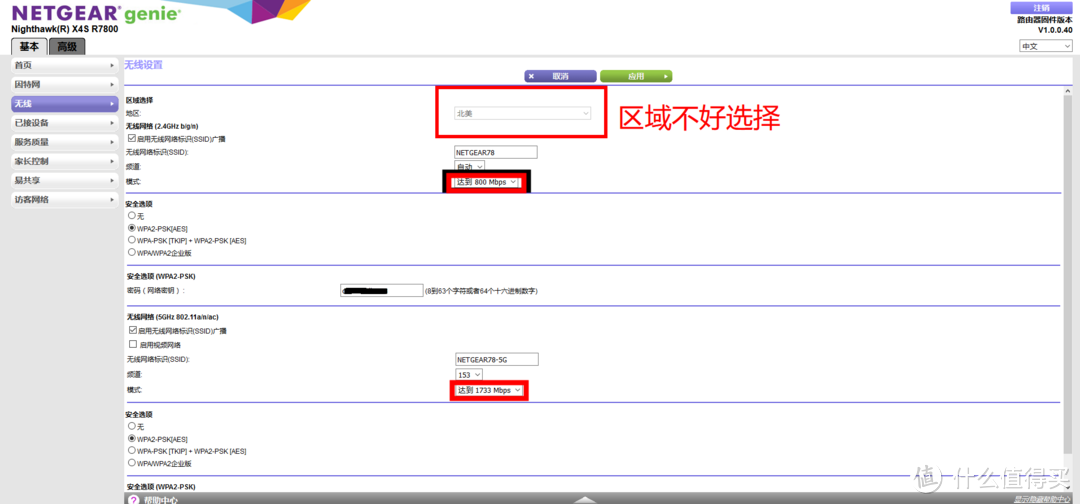
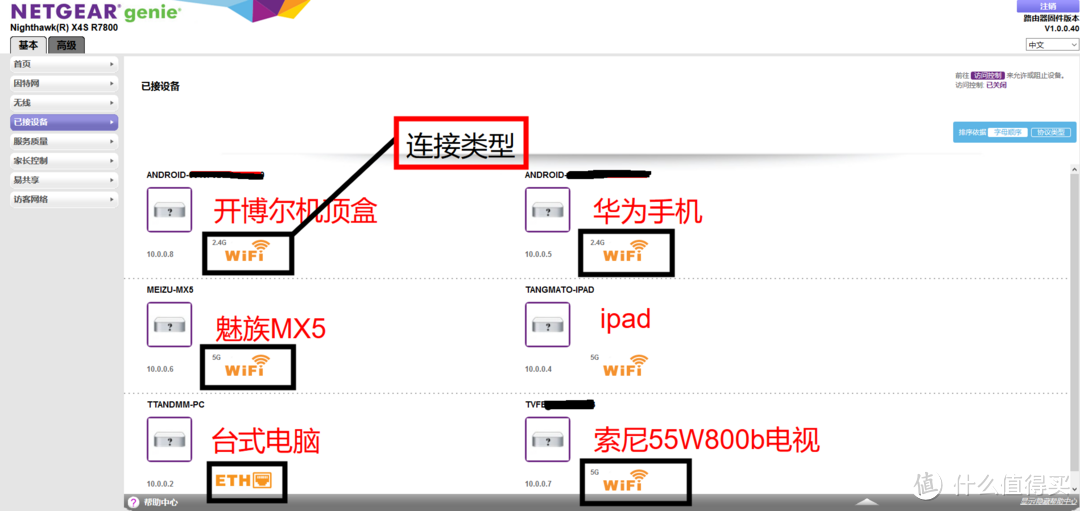

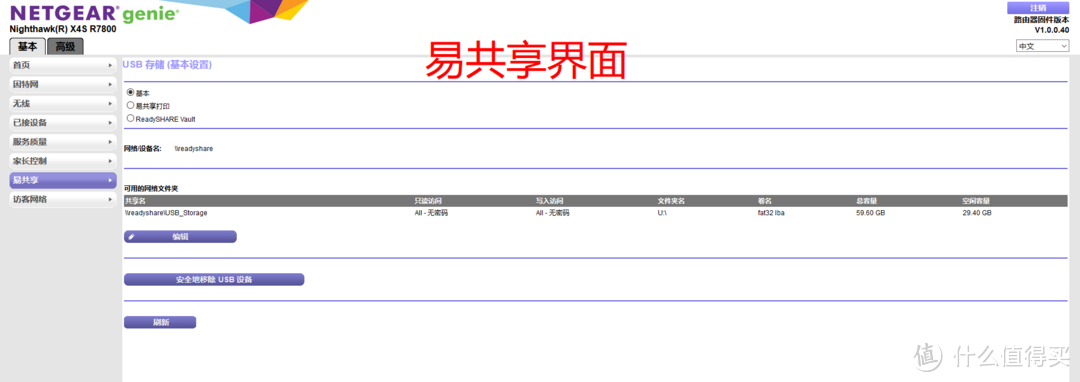
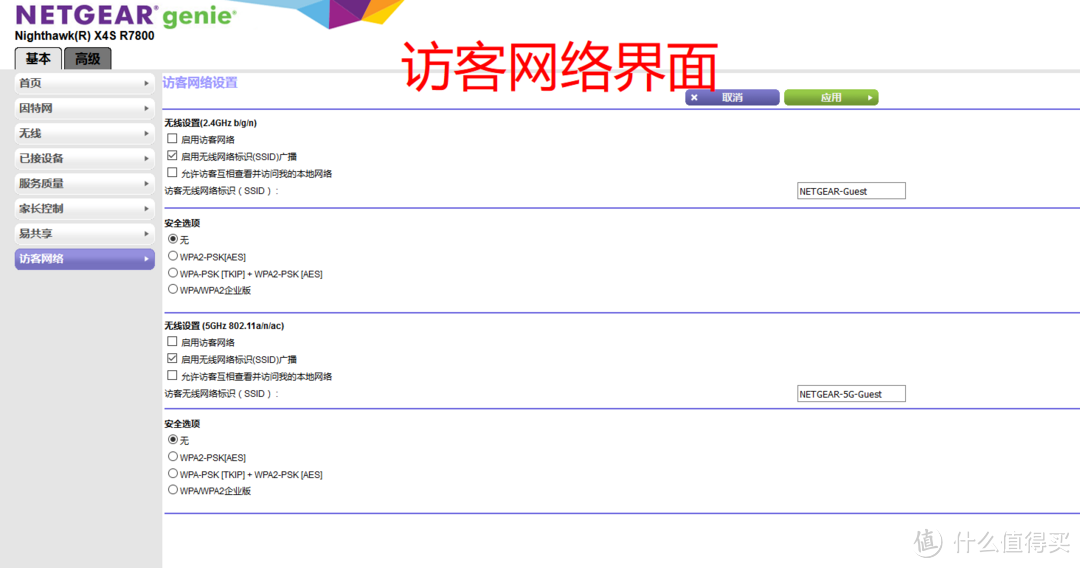
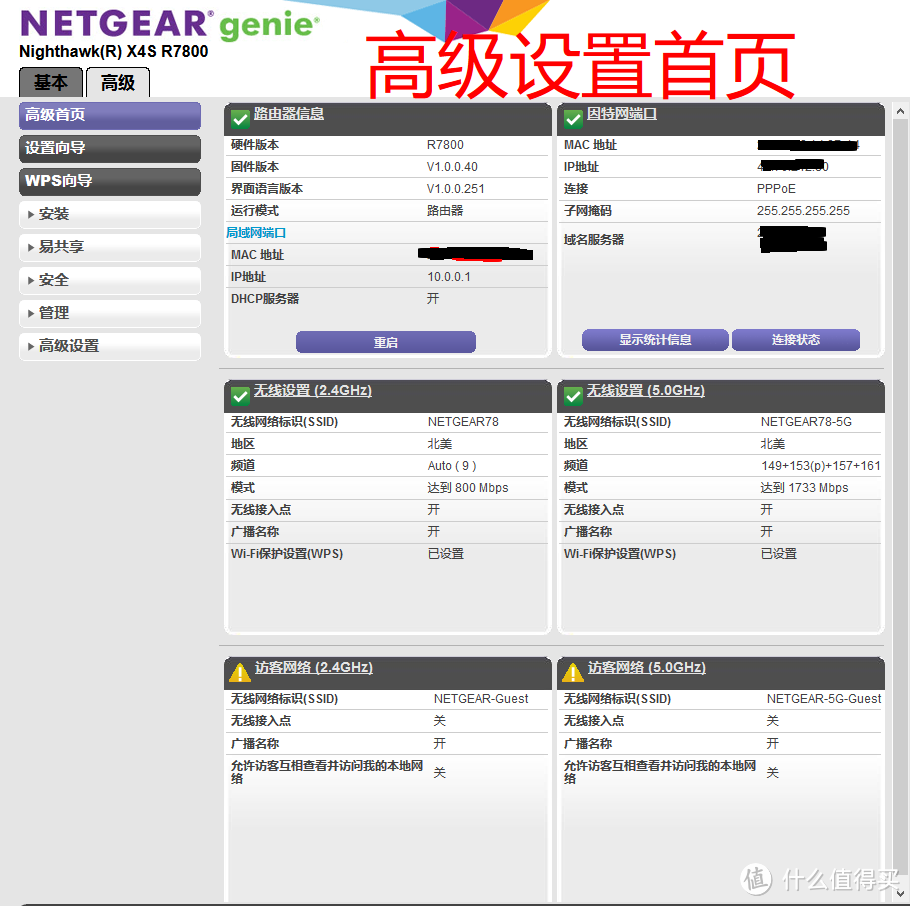
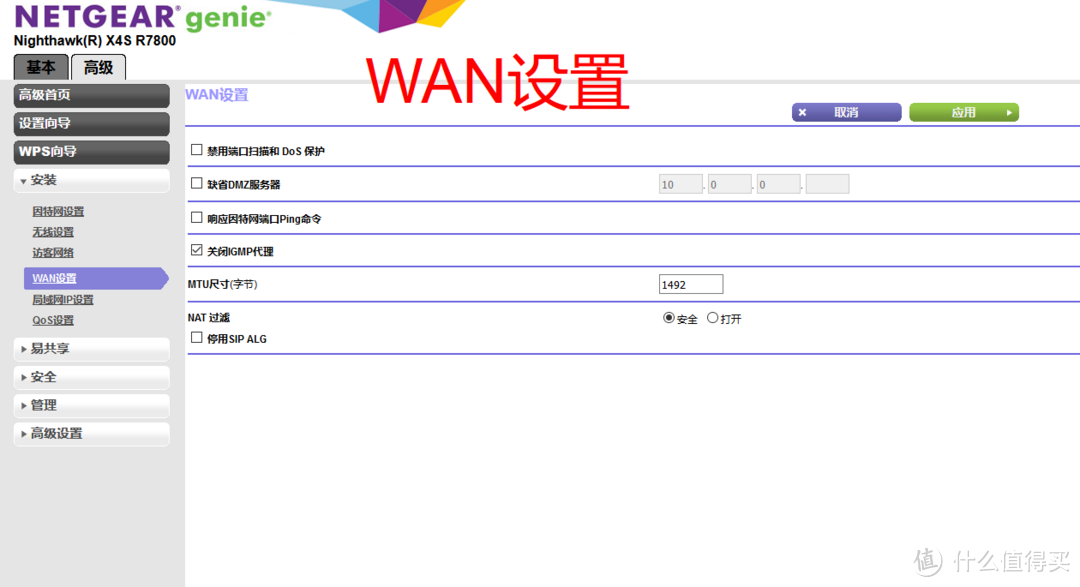
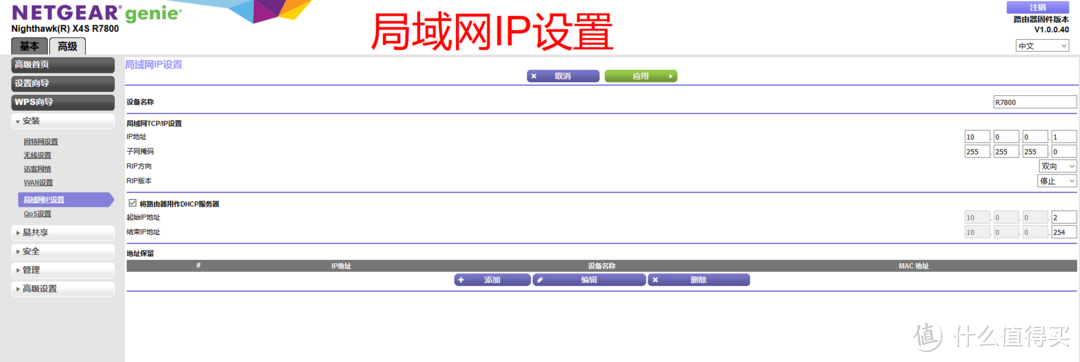
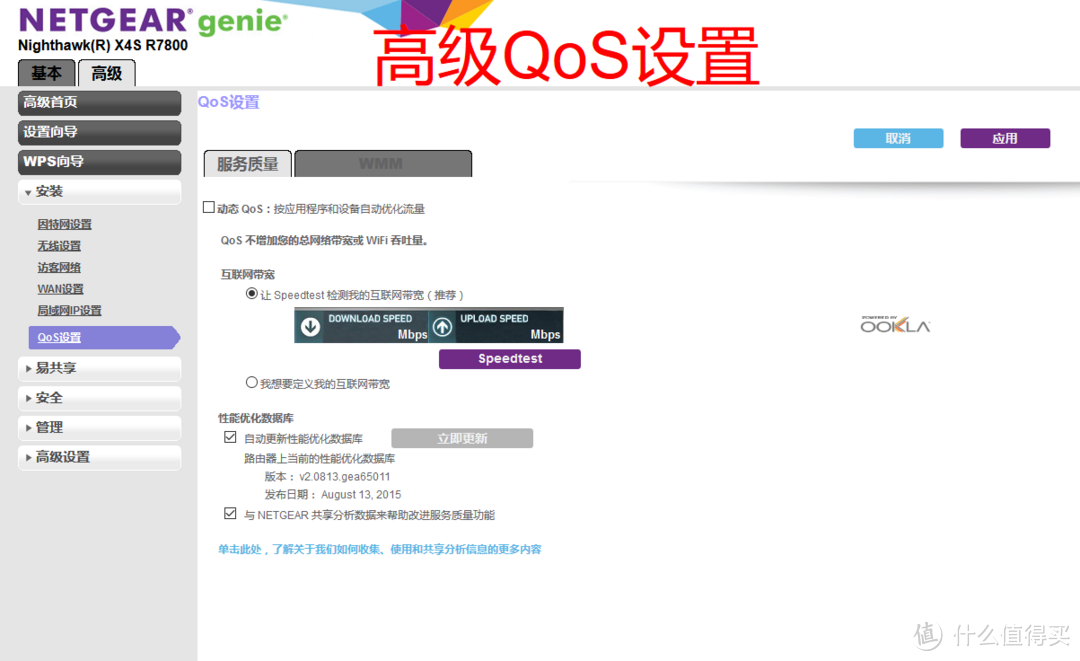
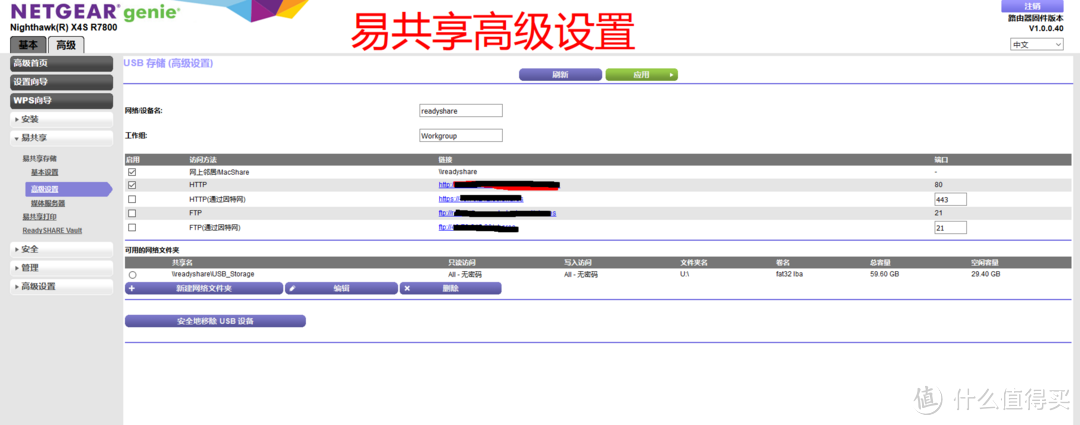


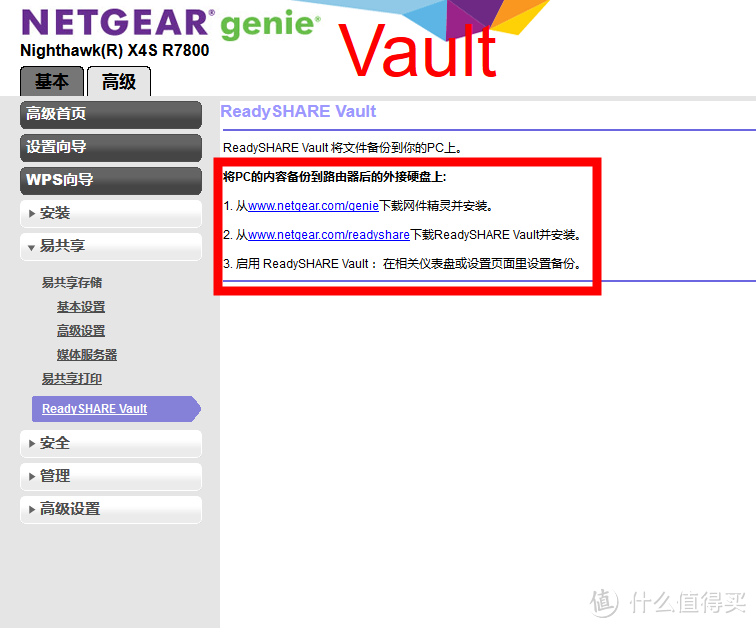
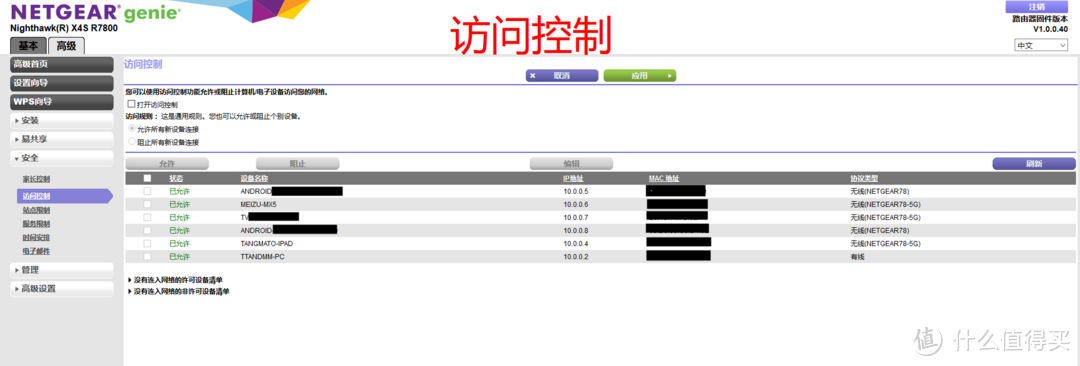
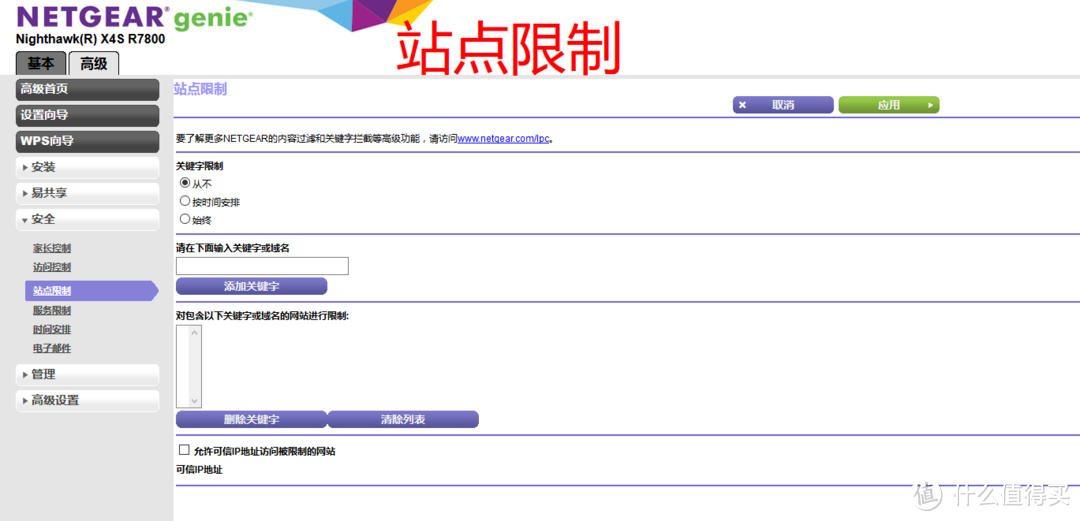
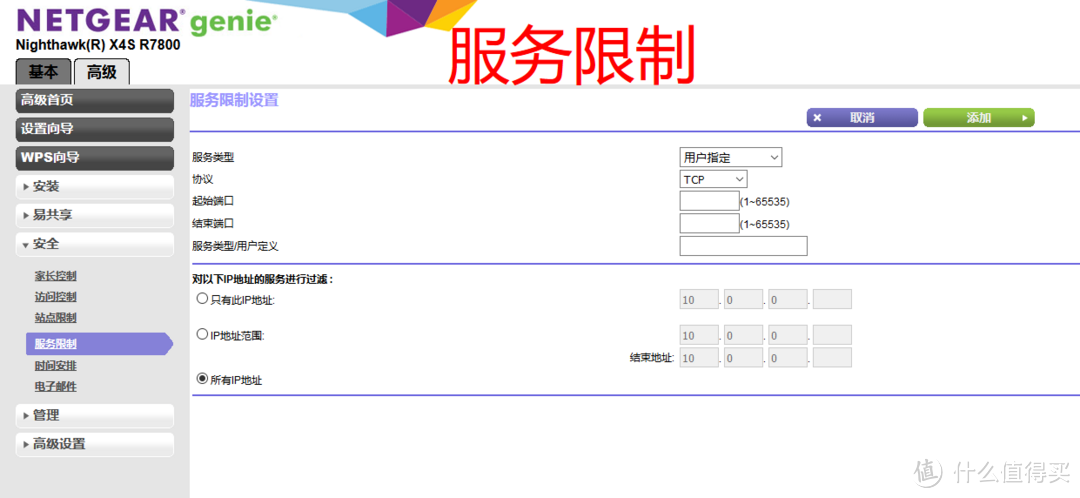
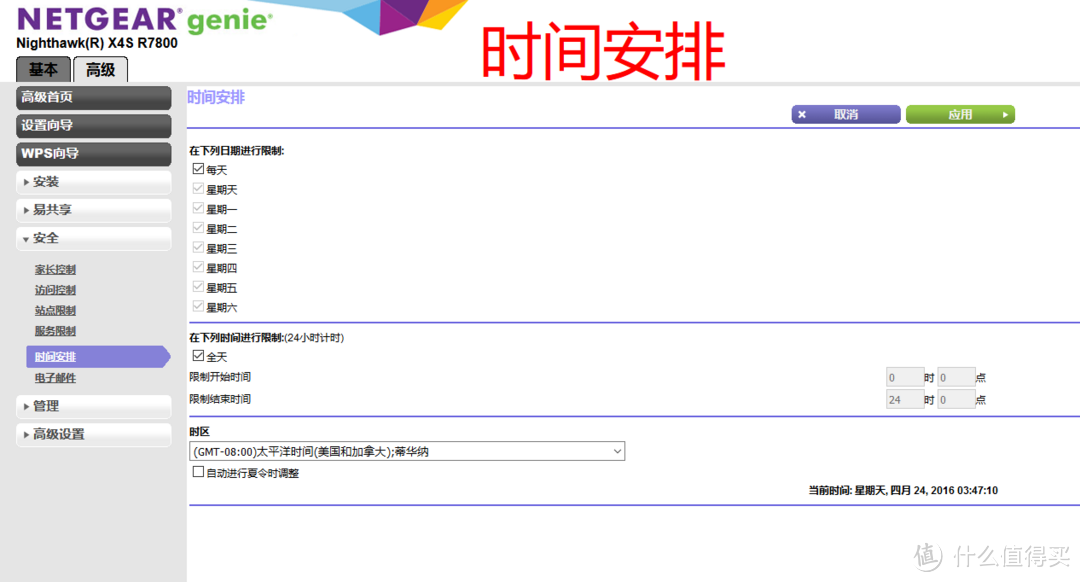
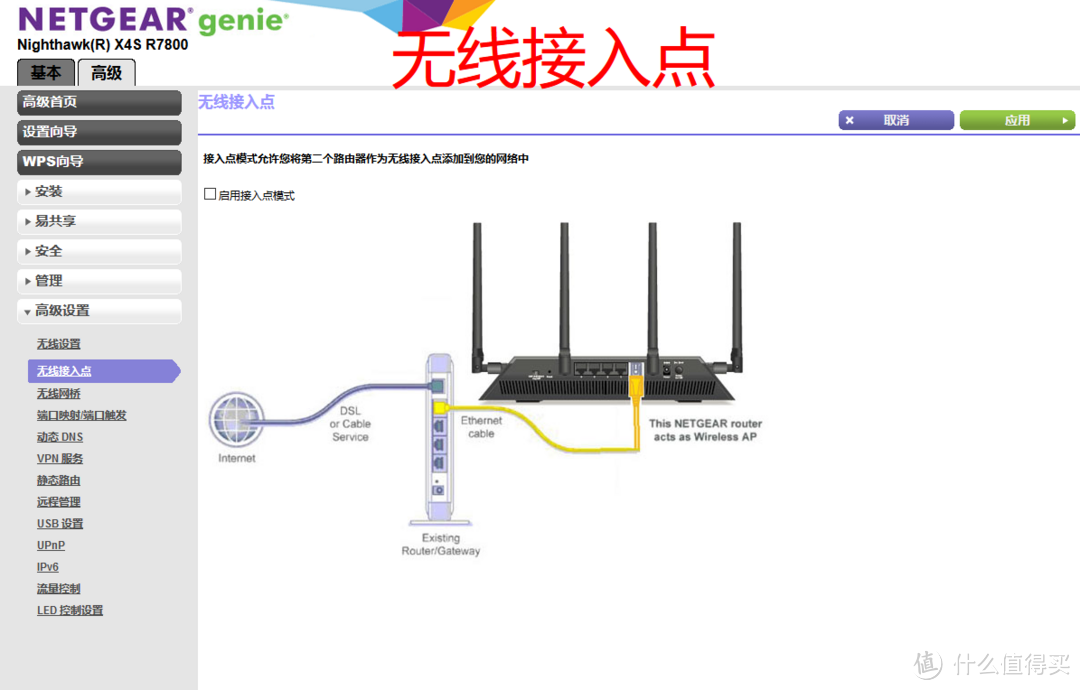
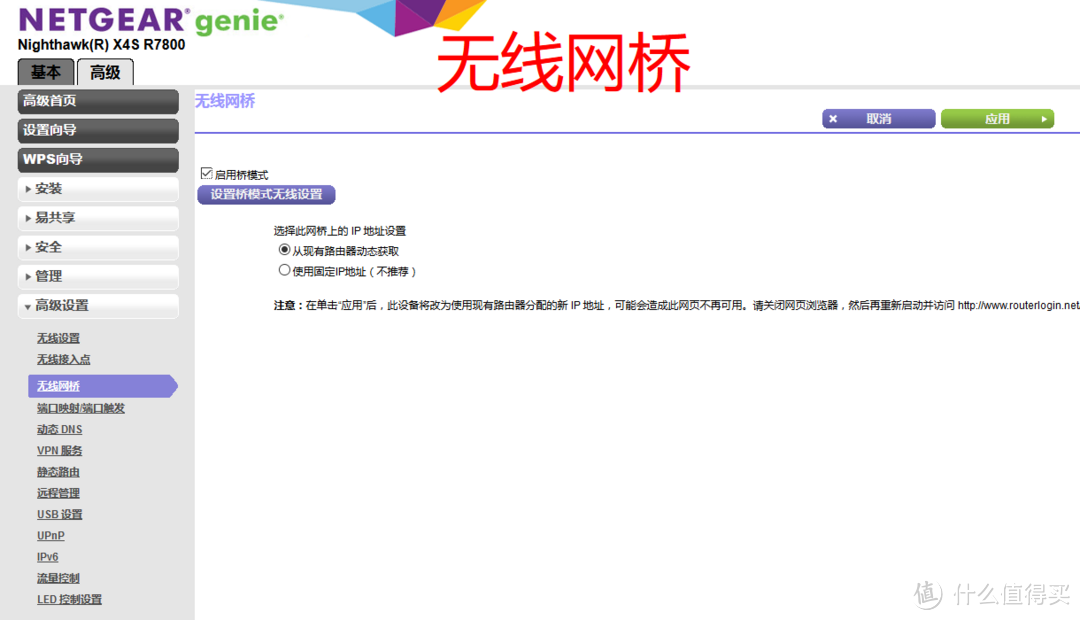
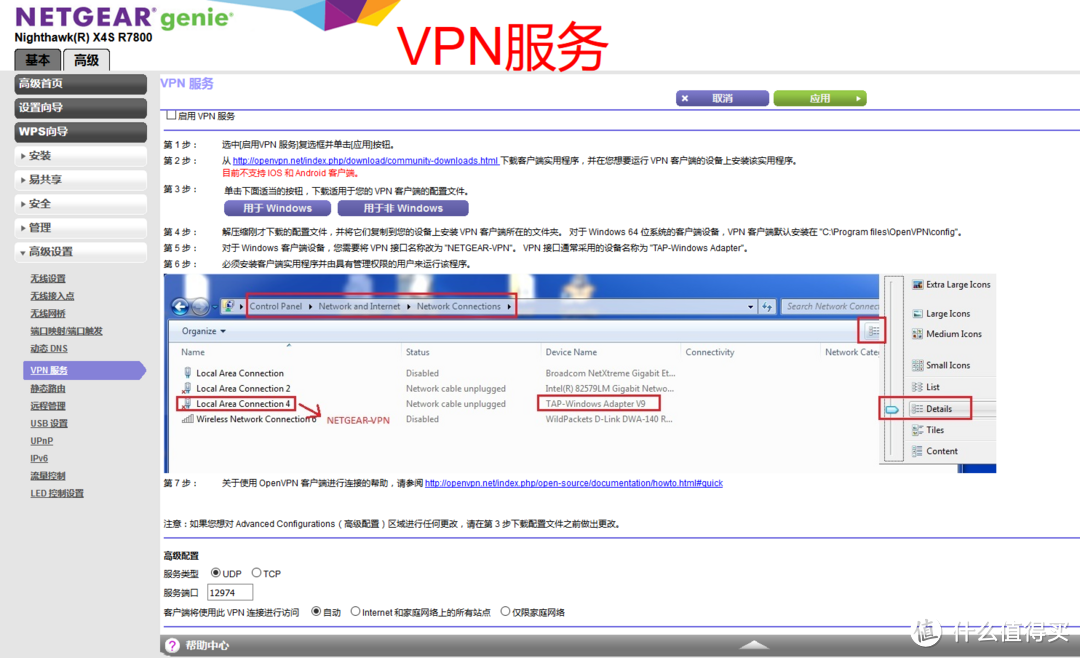
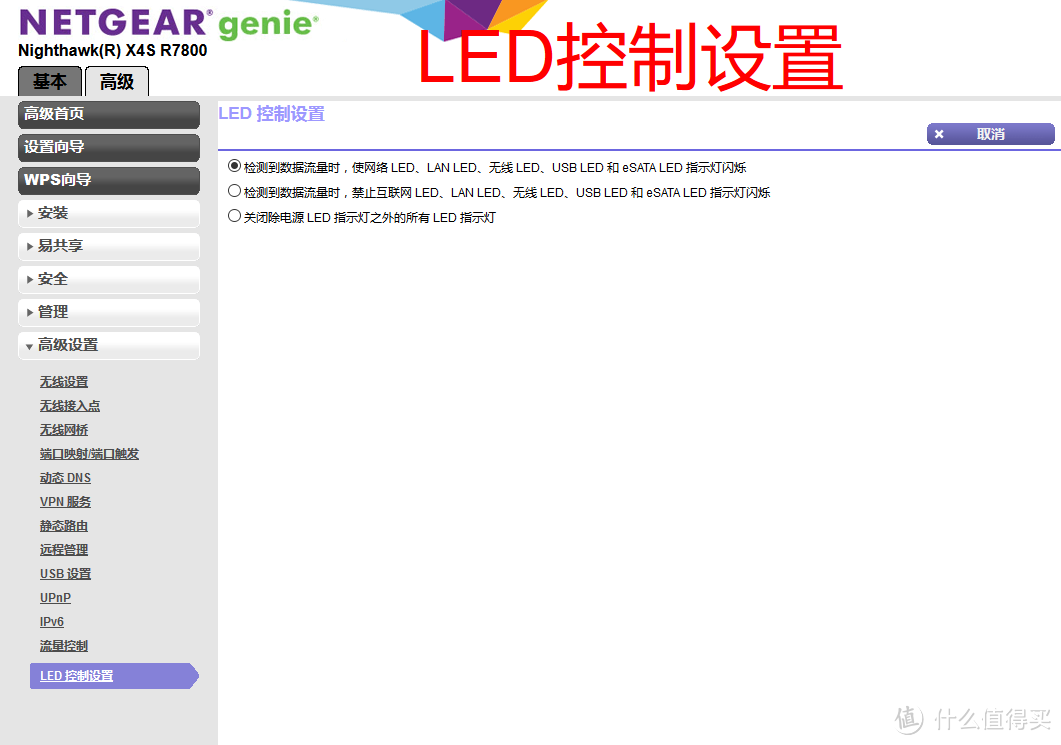
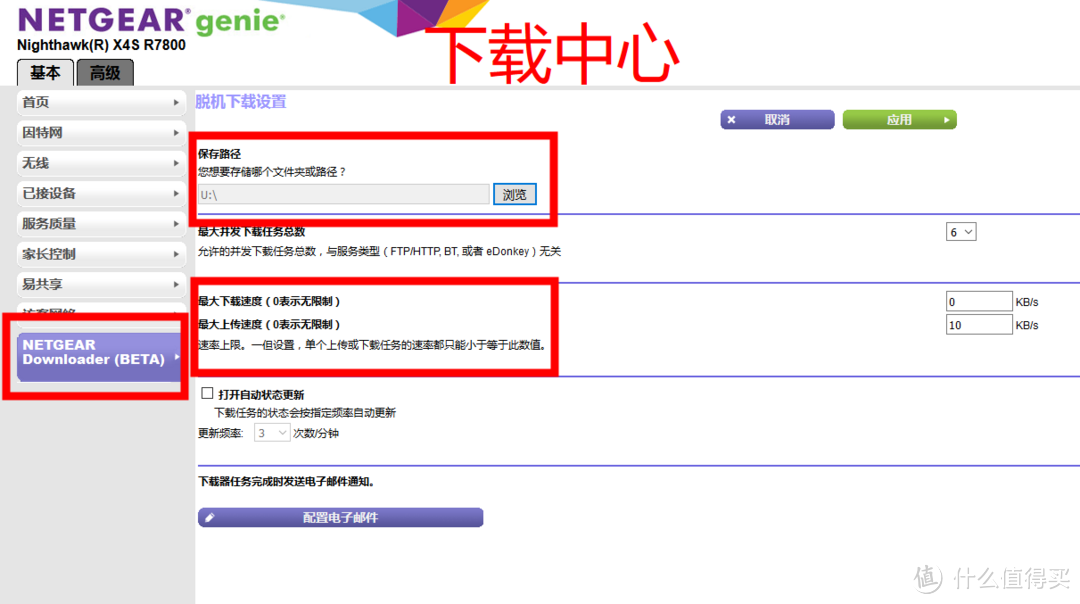
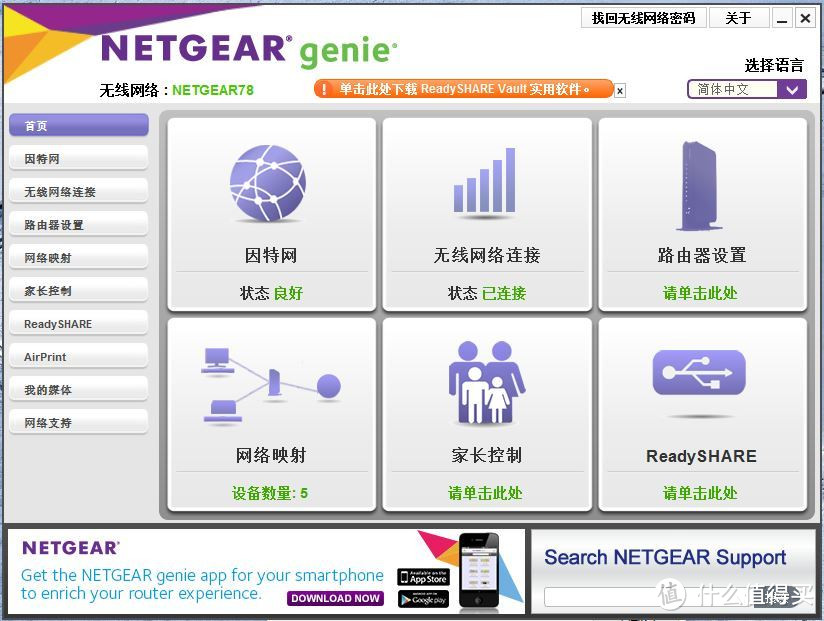
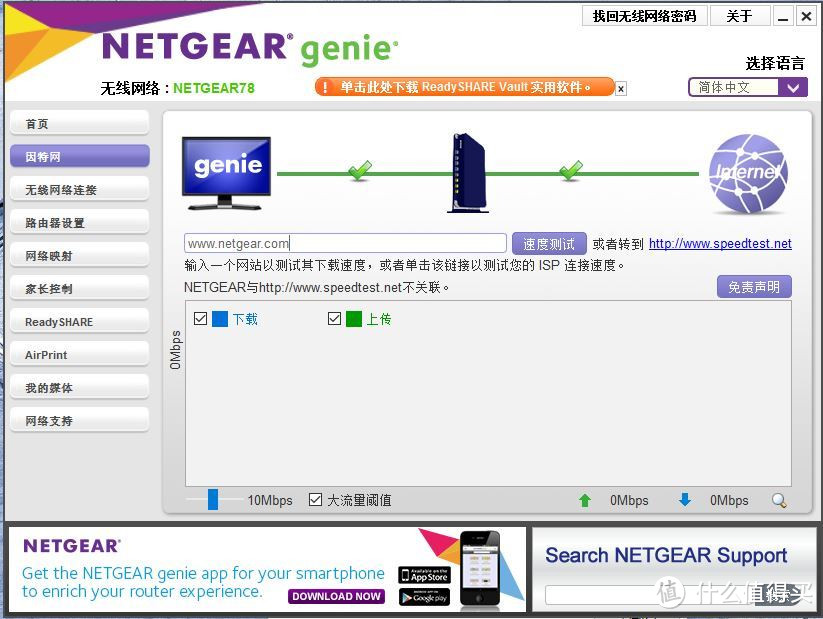
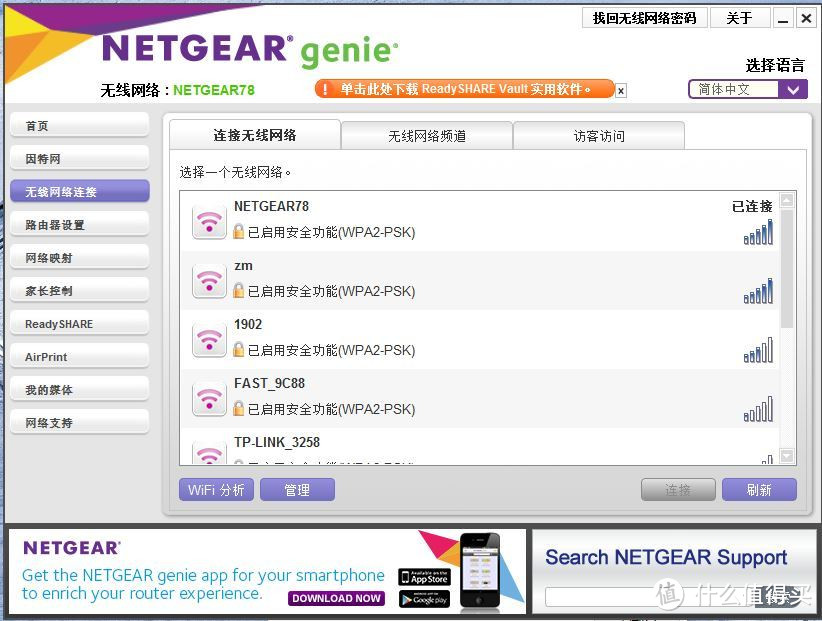
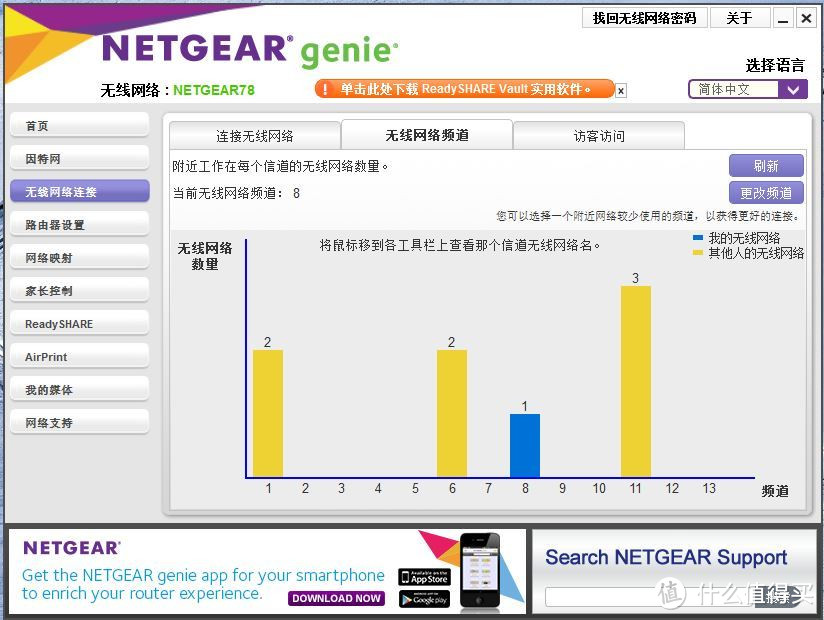
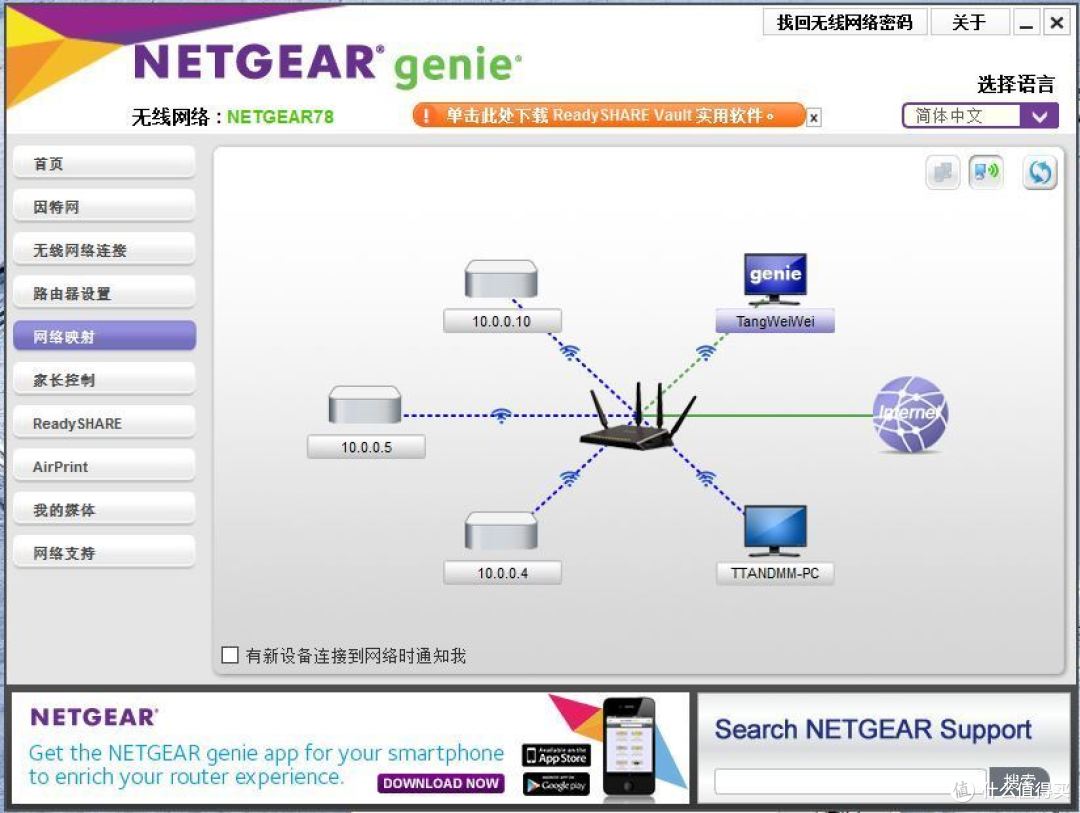
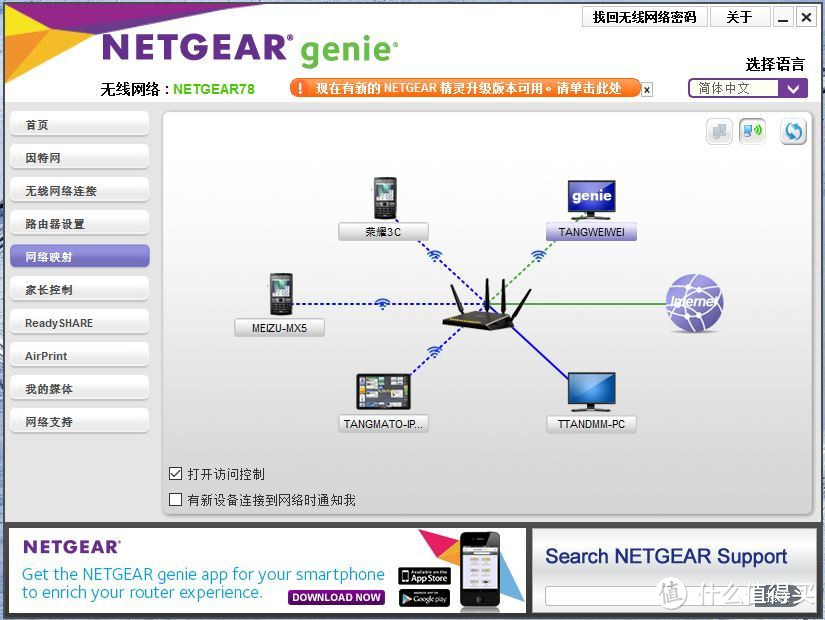
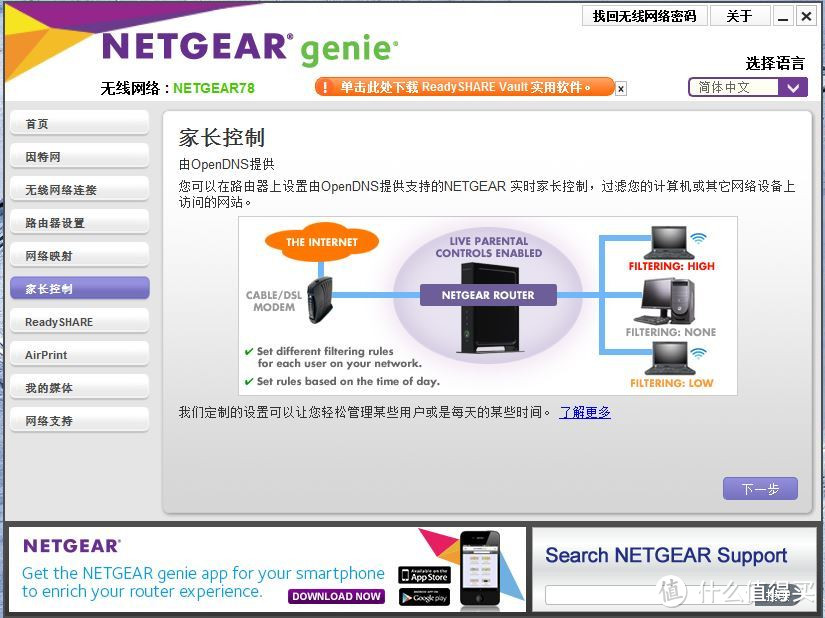
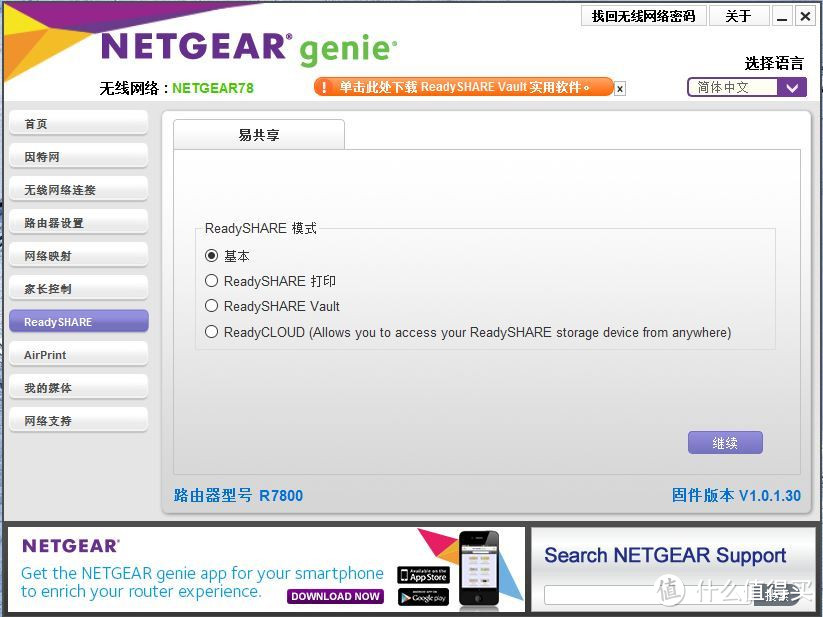
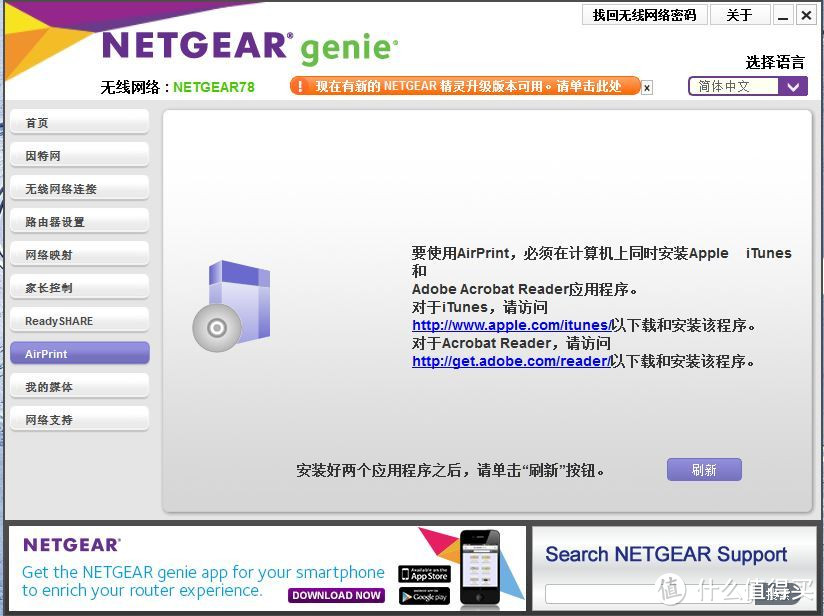
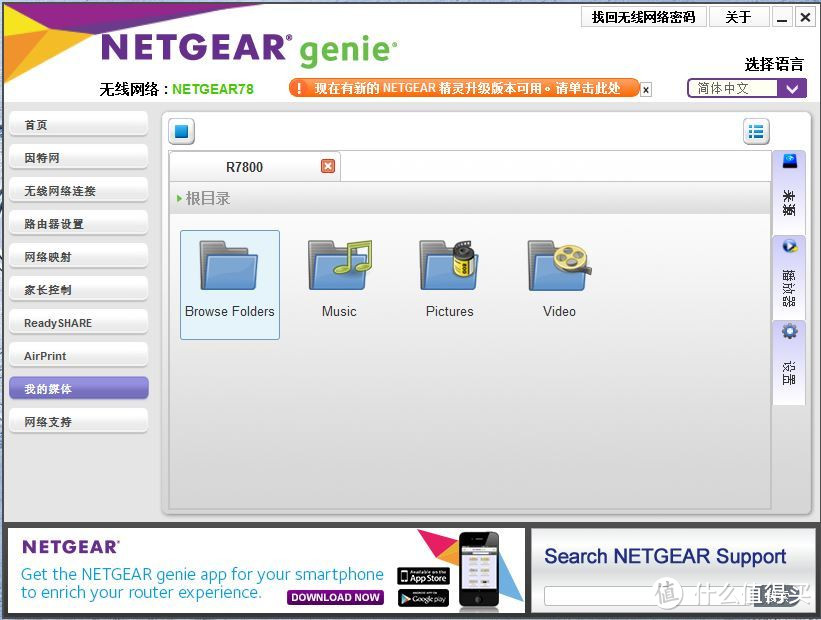
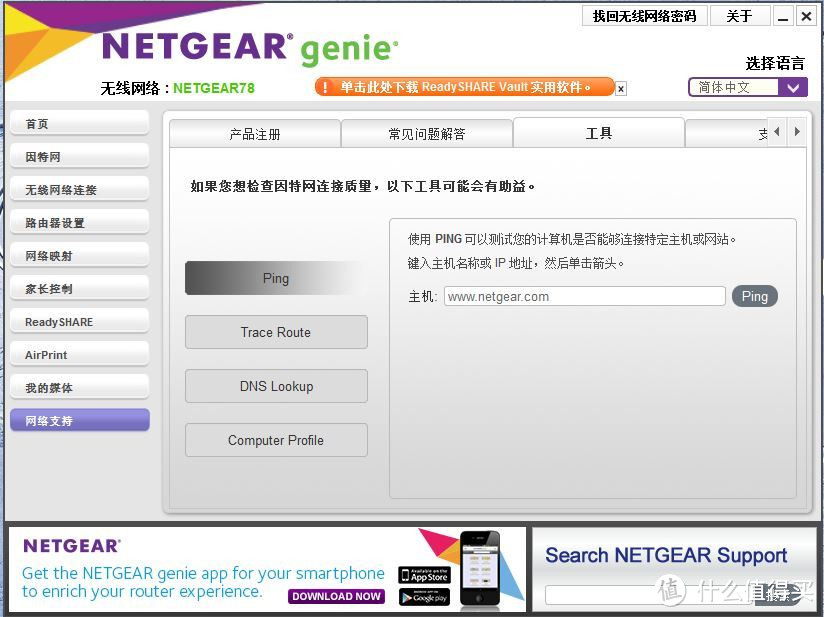
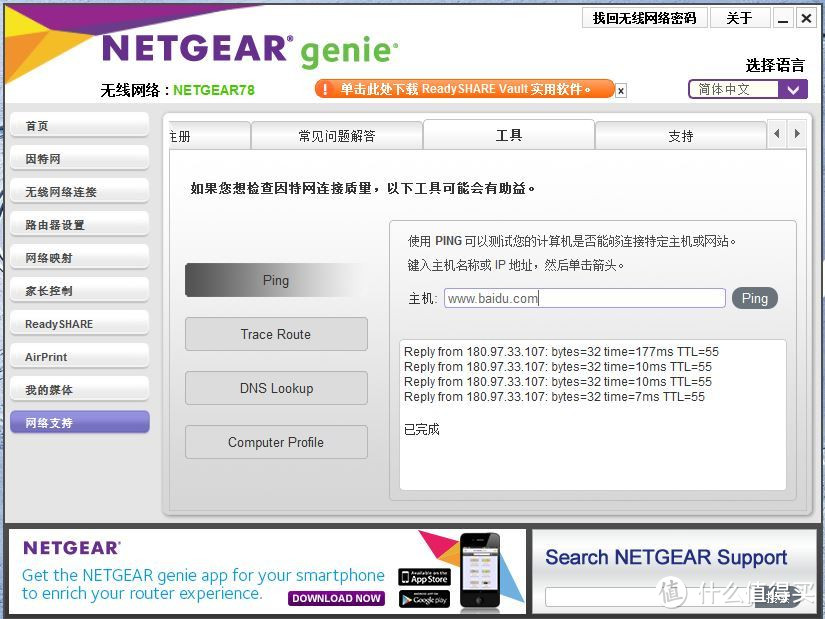
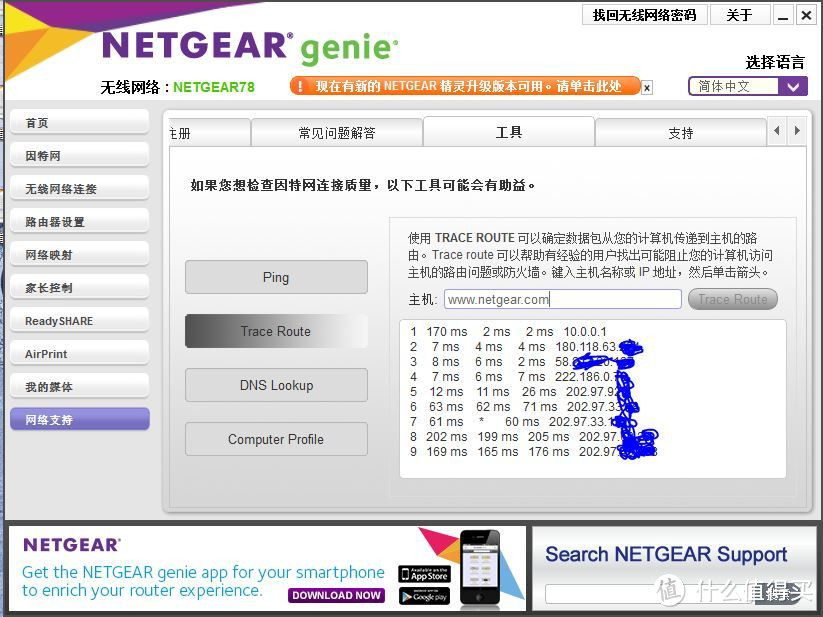
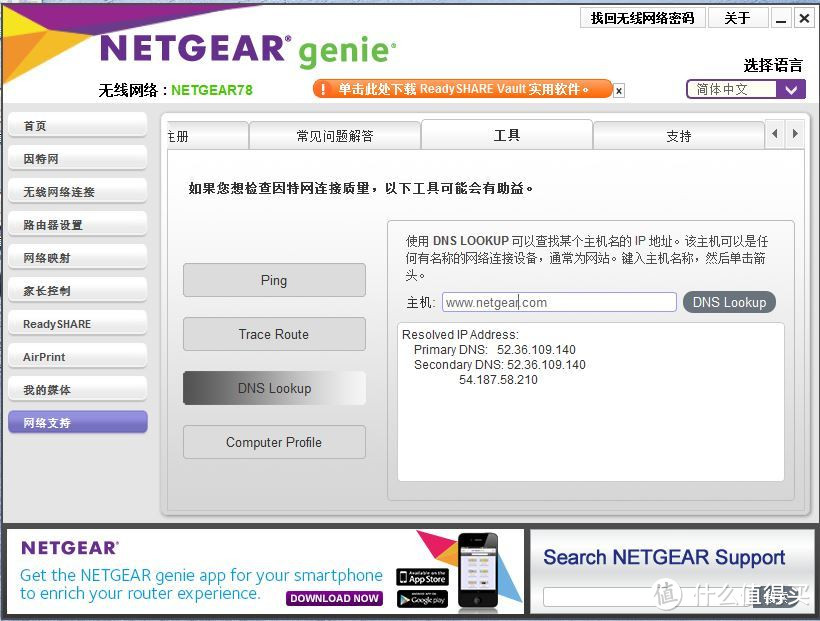
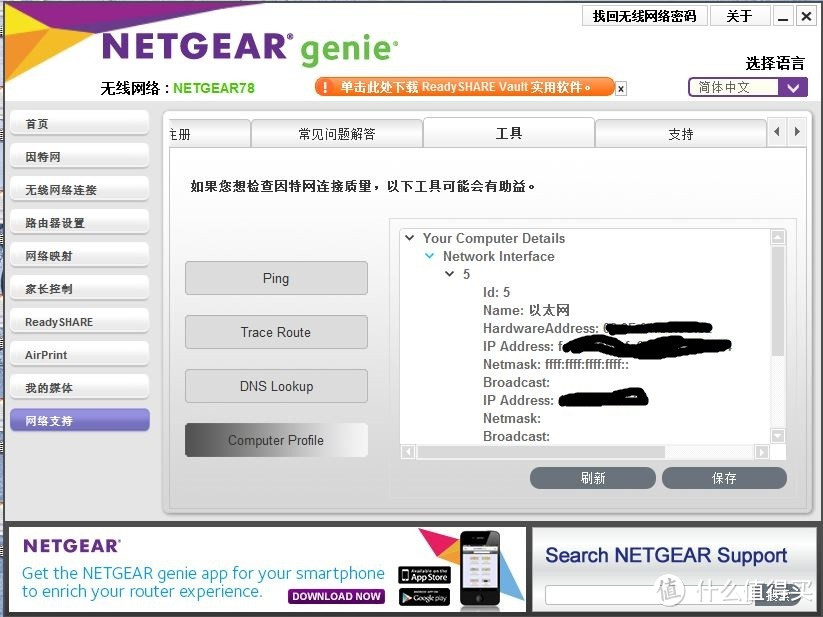
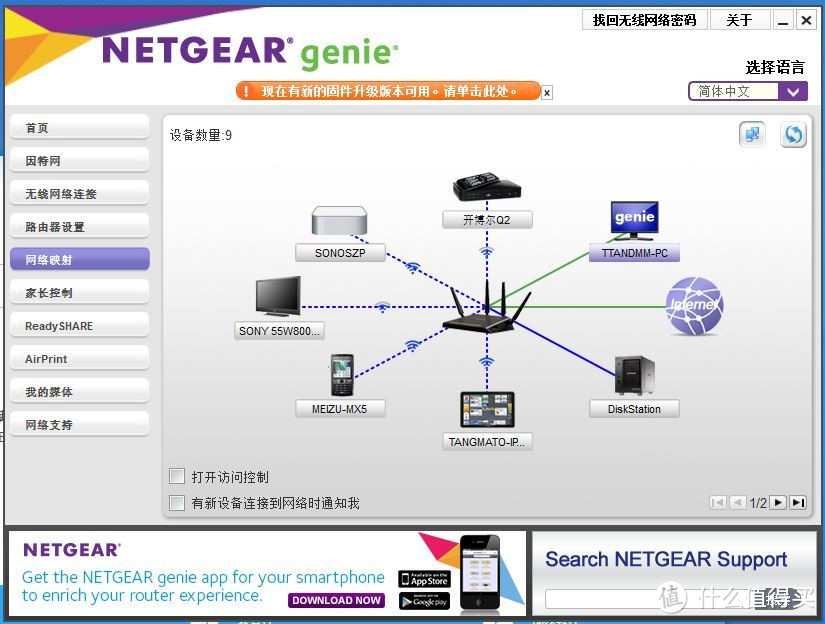
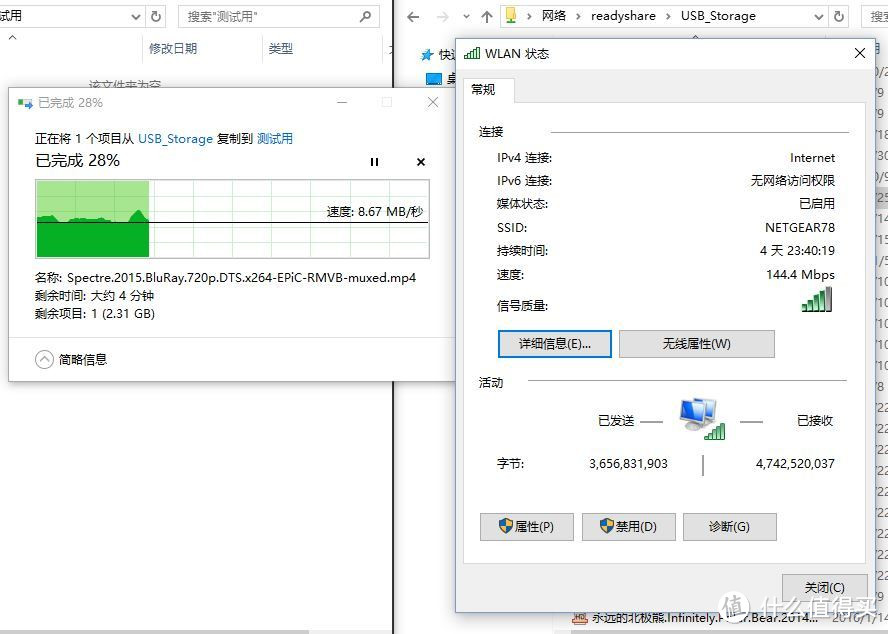
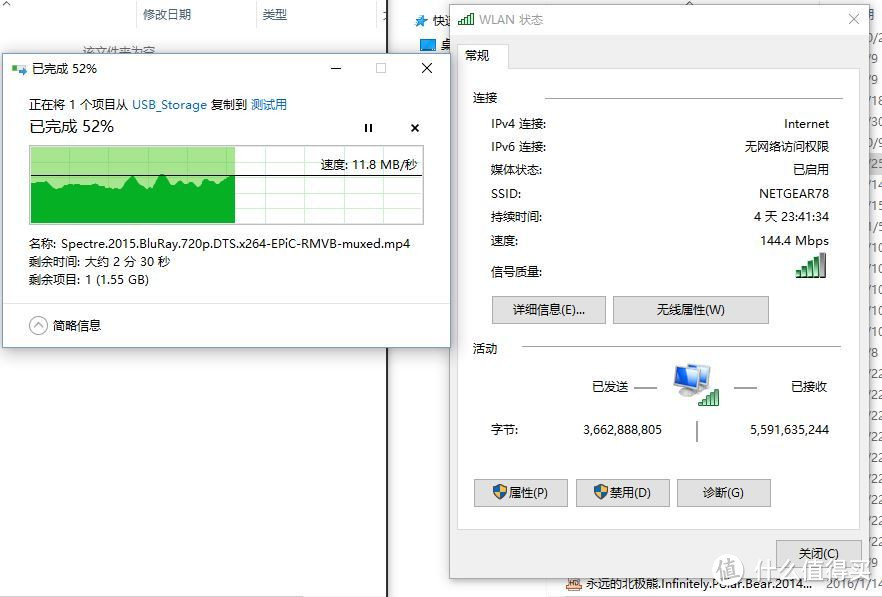
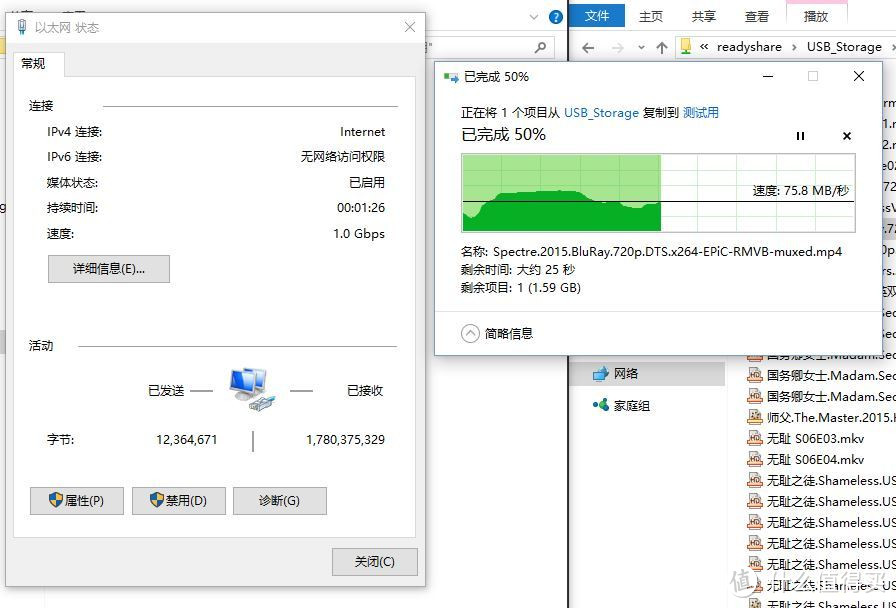

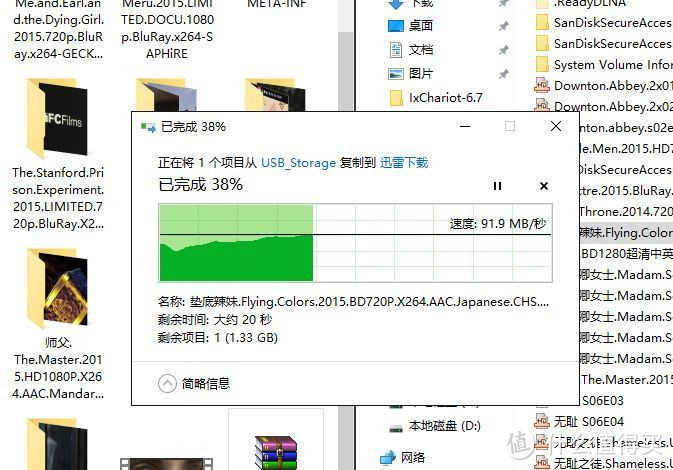
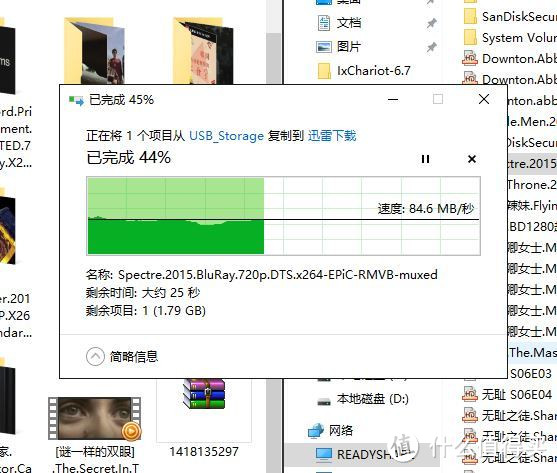
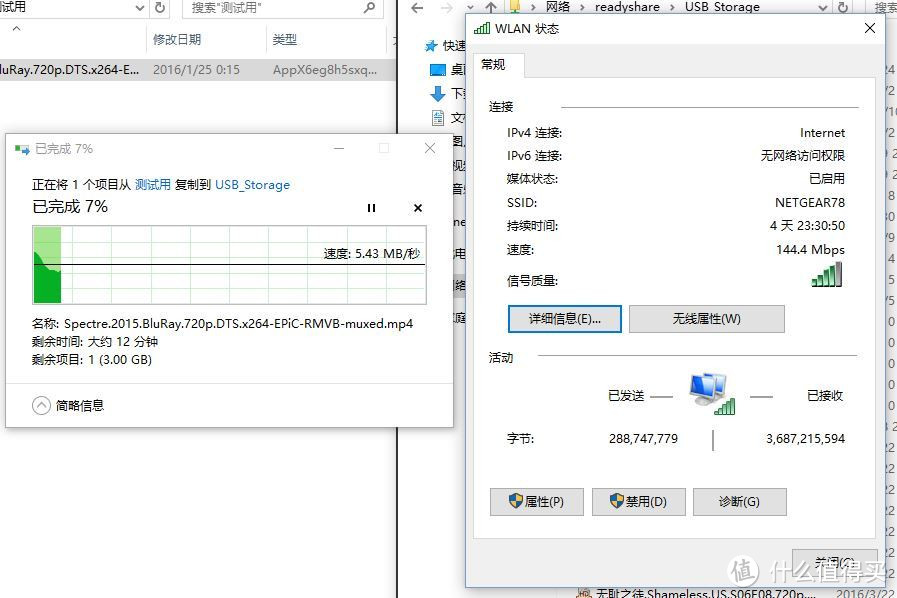
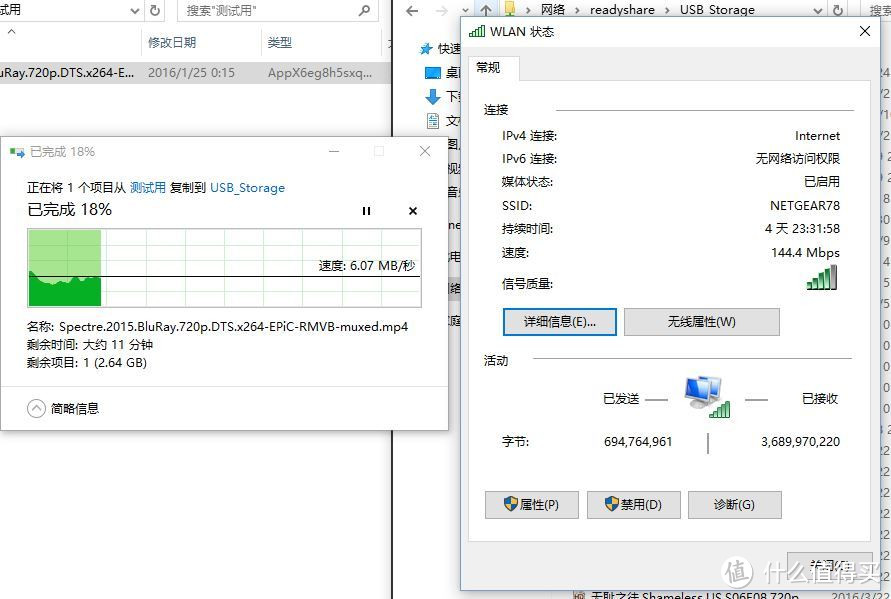
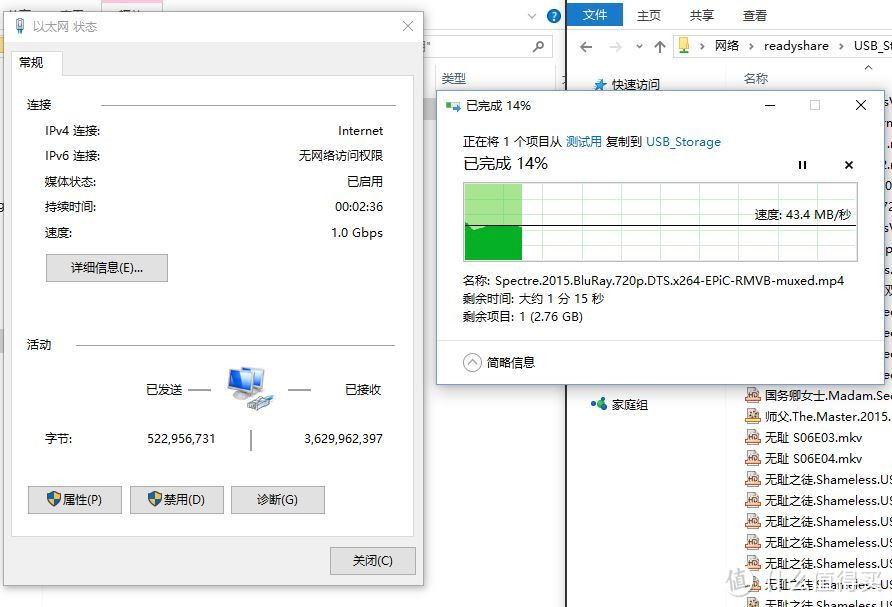
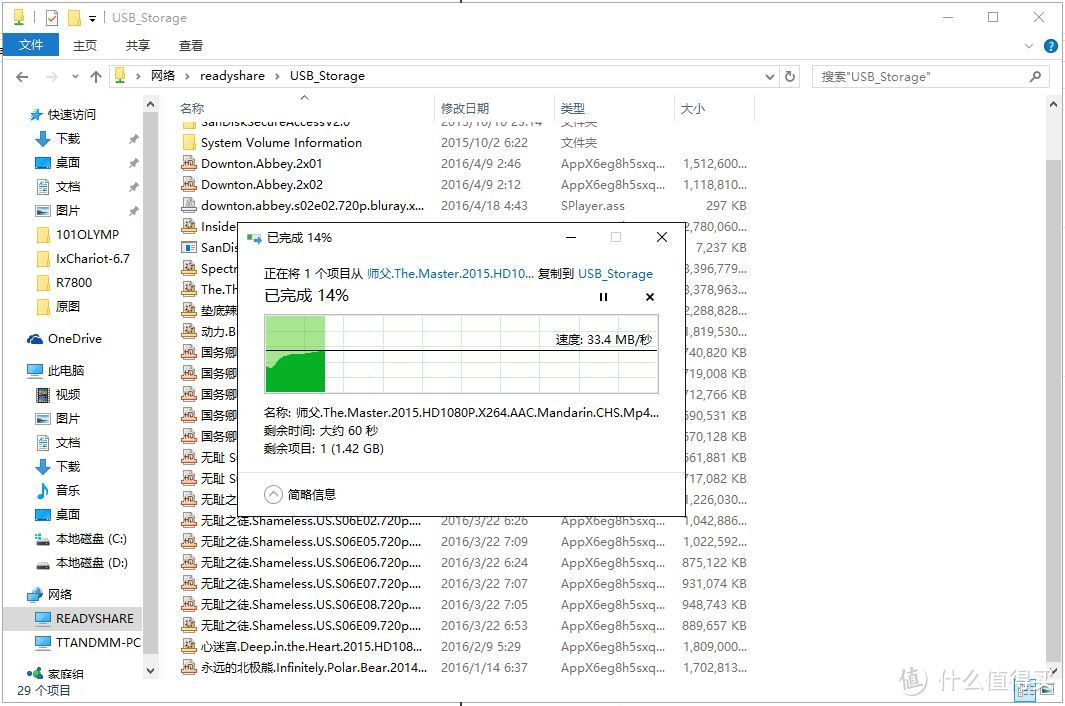


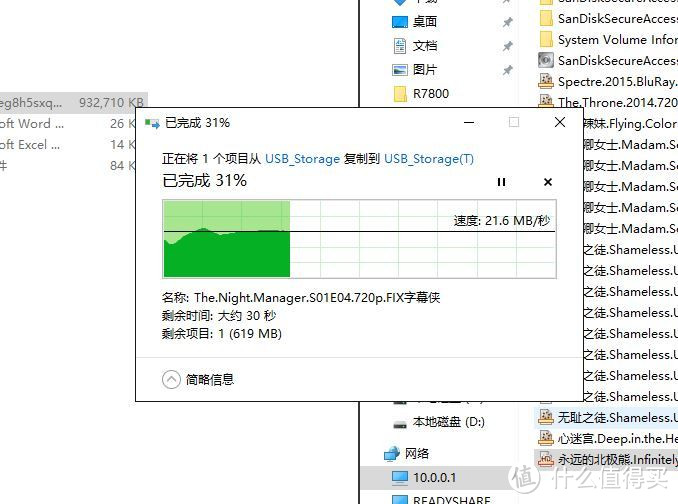
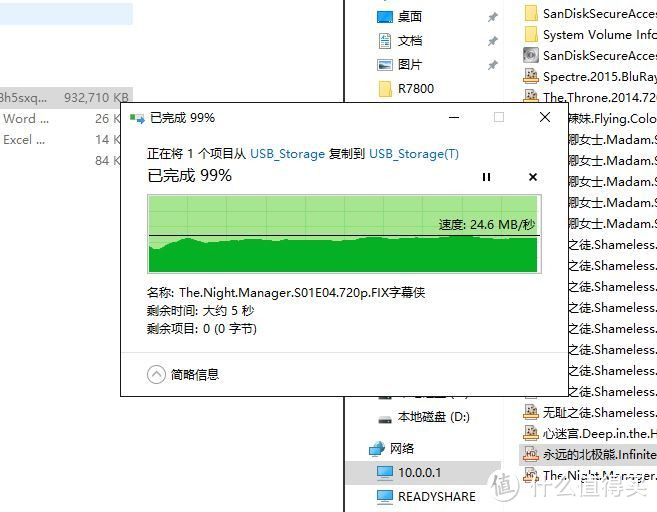
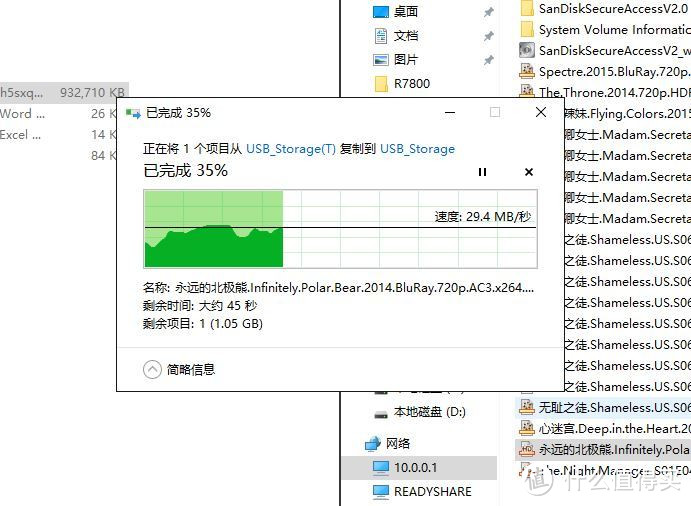
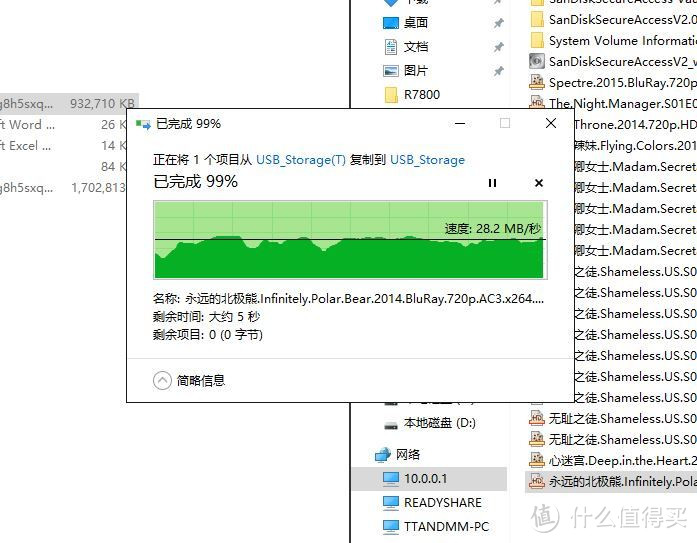
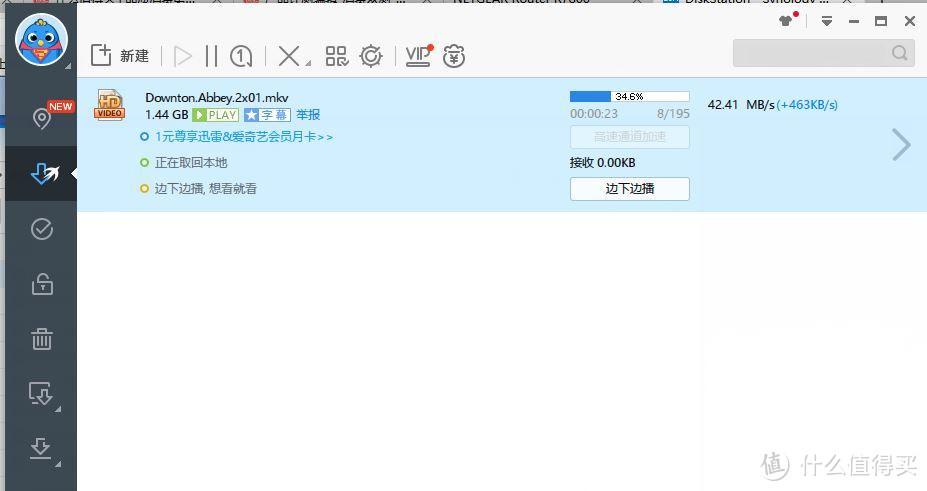
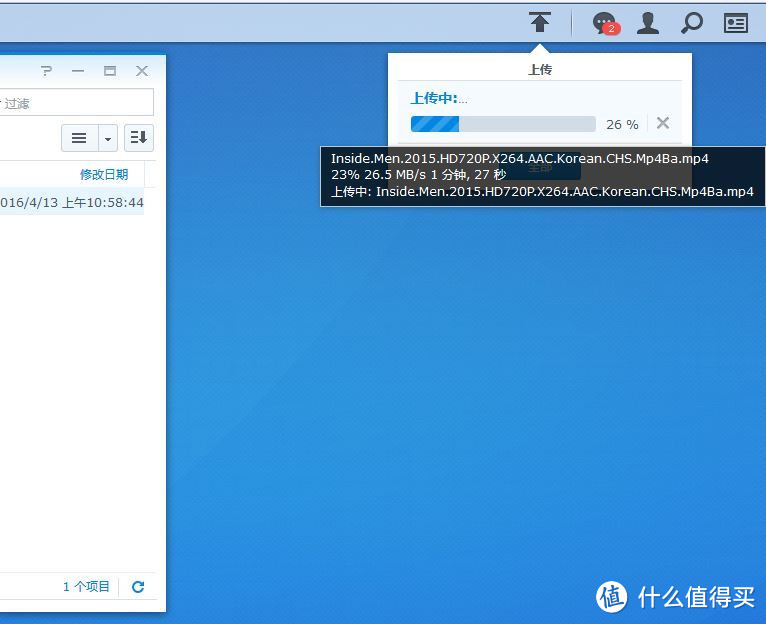
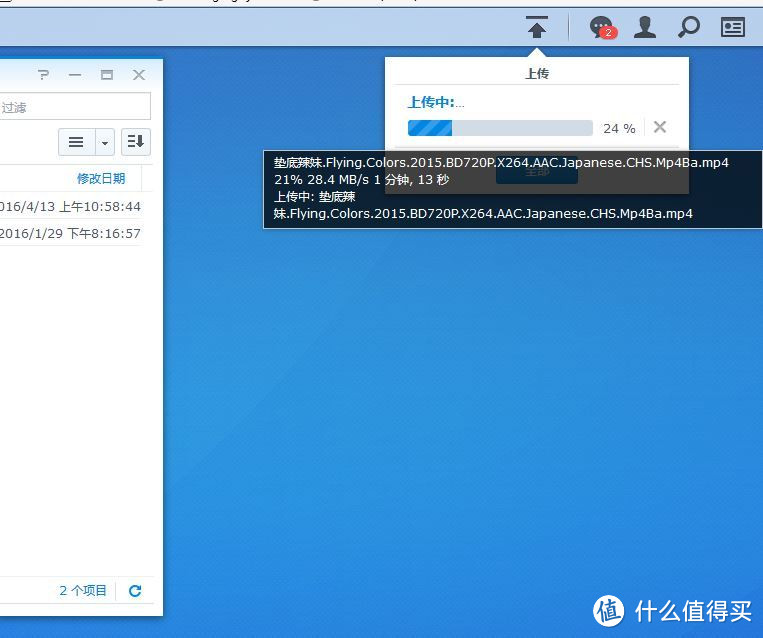
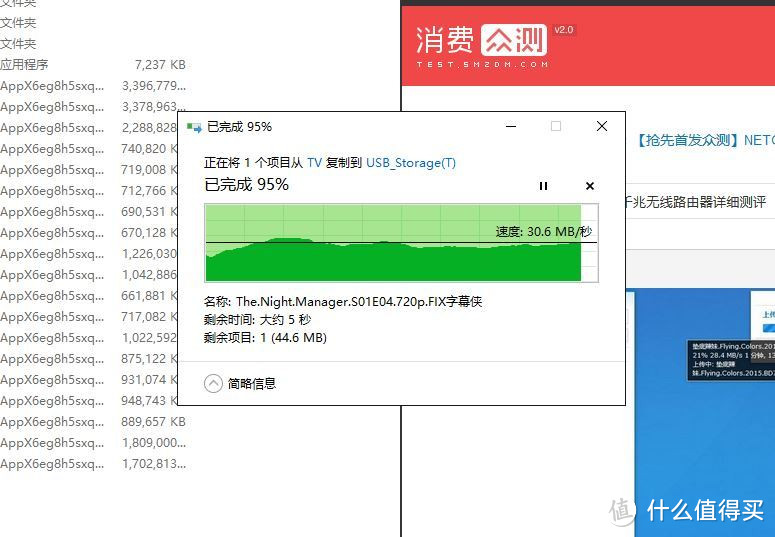
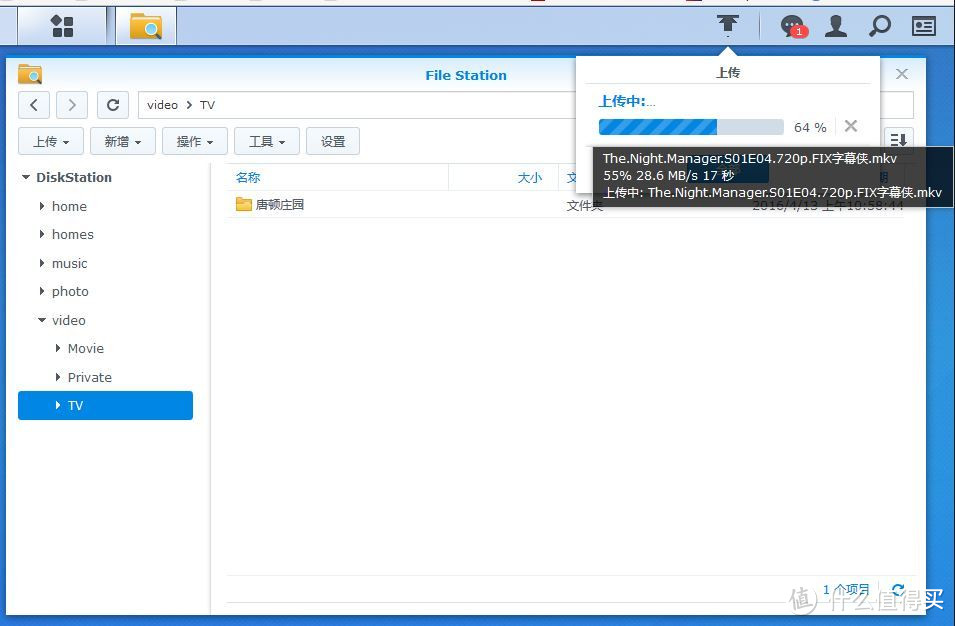
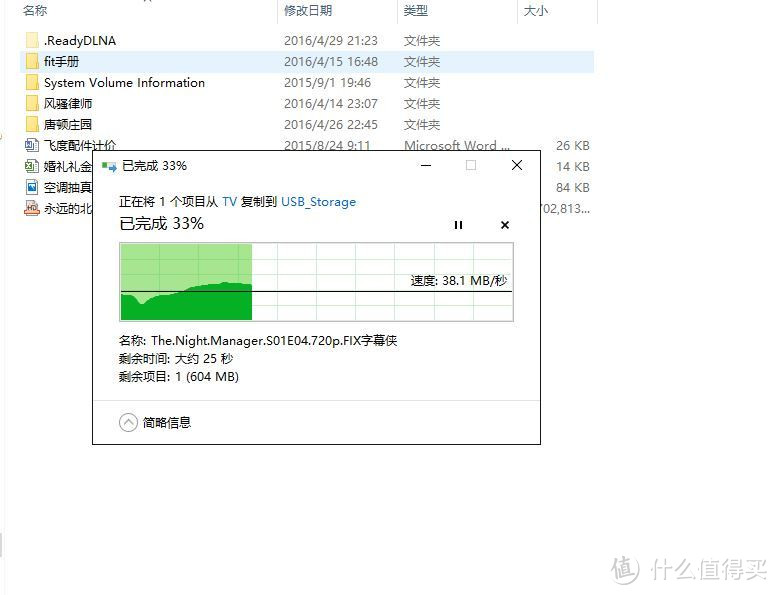




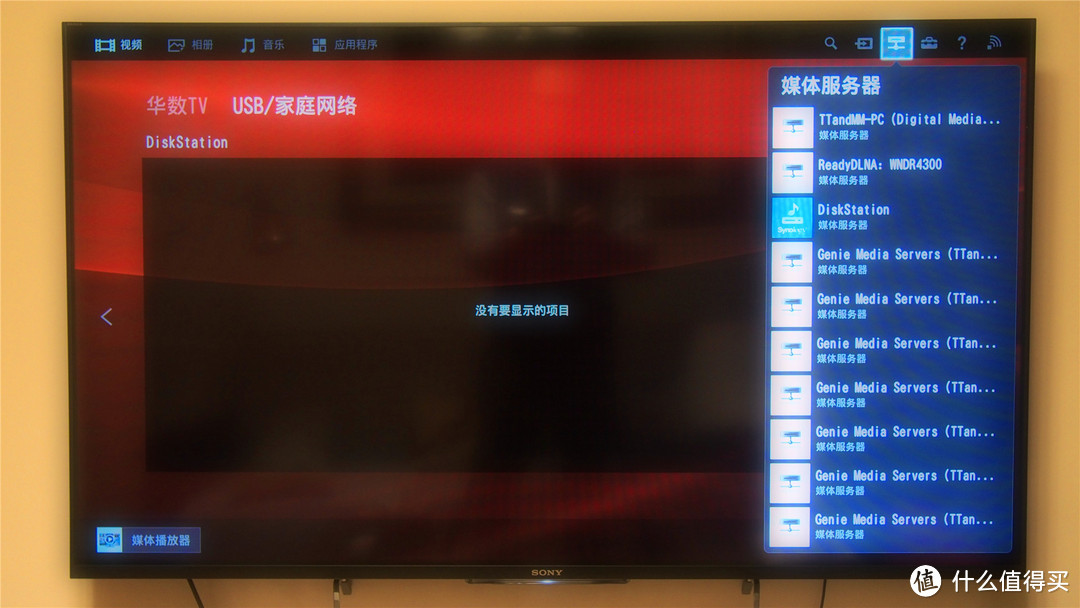
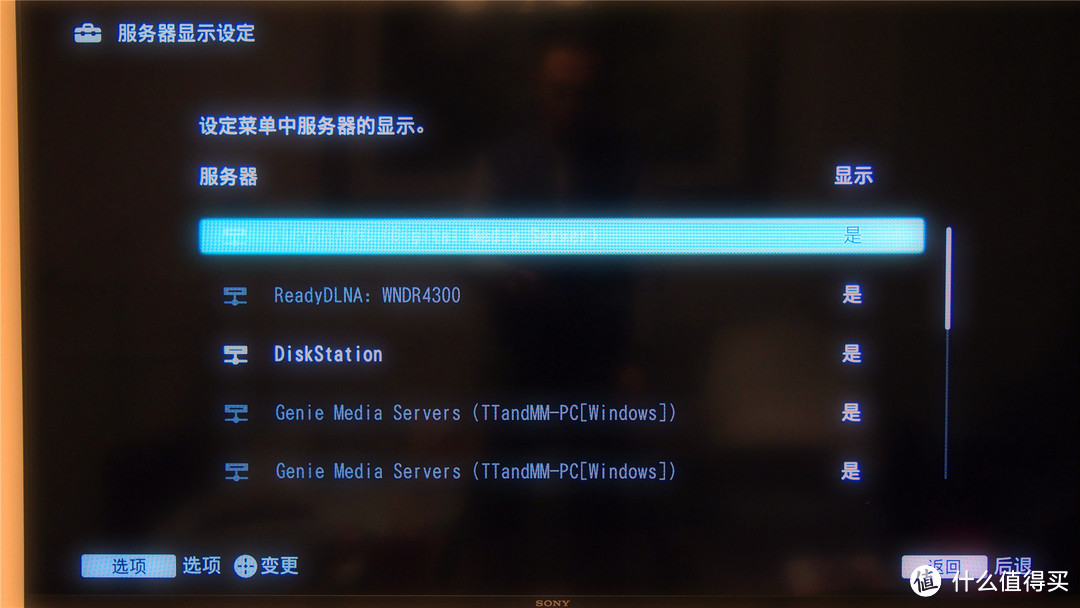
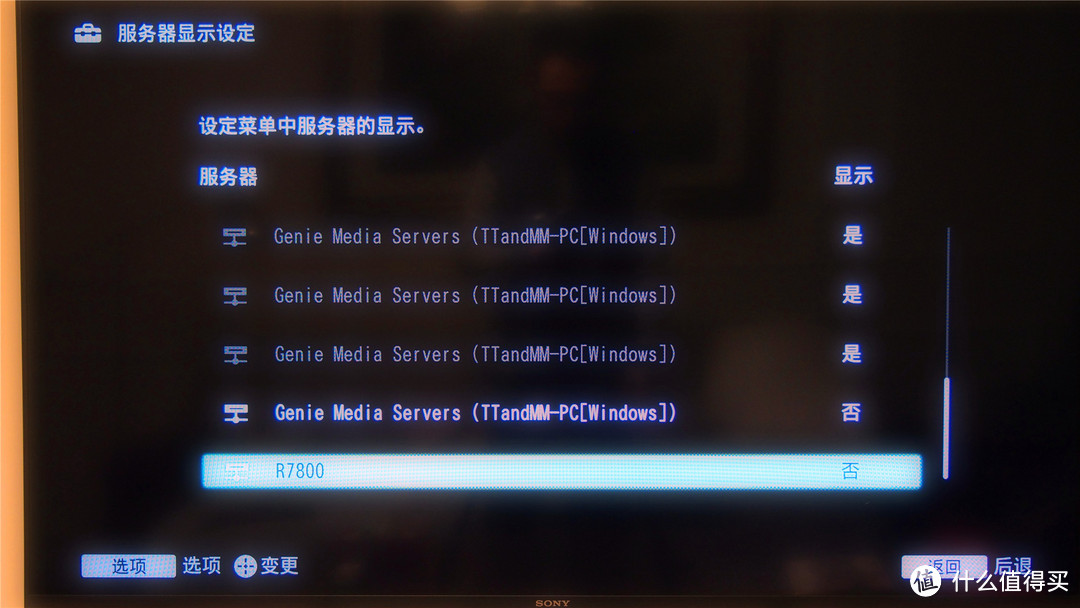
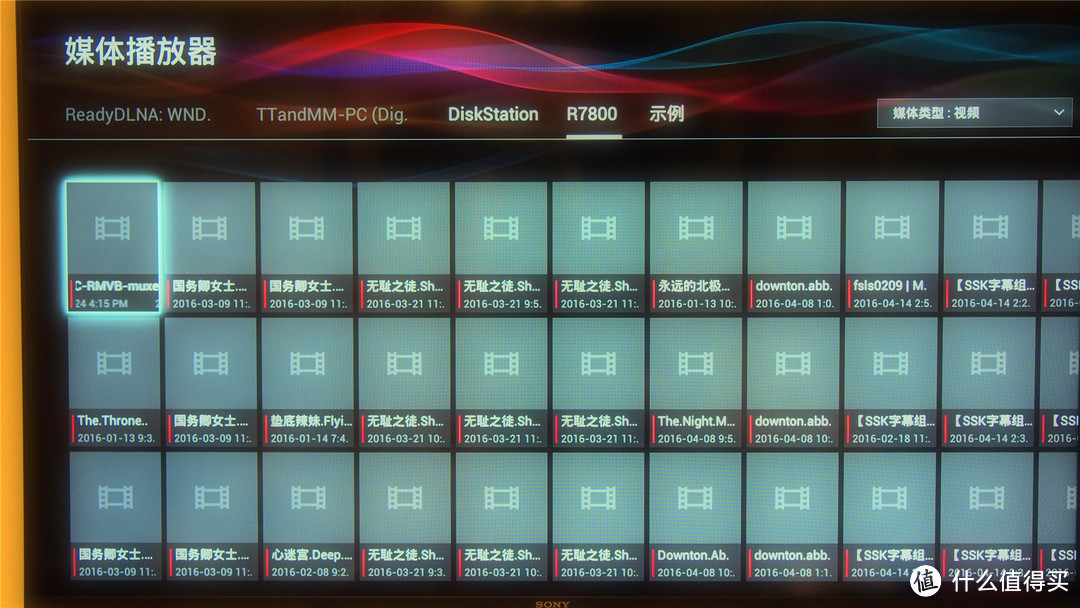




























































































Joeylee
校验提示文案
西门不吹牛
1、那4根针是TTL接口,用来调试、刷机;
2、USB口上覆盖的胶布并不掉价,是用来屏蔽信号的,因为USB3.0信号和2.4G会有干扰;
不懂请勿信口开河!
校验提示文案
yooooooo
校验提示文案
北方碎月
另外,我没抽到评测,于是自己买了一台,自己用没做评测,目前很稳定,发热不严重。刚买到手的时候放在单位用了一阵子,带机20多台,多数是无线连接,数量绝对超过我自己家用时。个人觉得这个路由的性能还是相当强劲的,只是管理功能确实比企业级弱许多。
校验提示文案
唯星论
校验提示文案
王小五
校验提示文案
ranluo
校验提示文案
gjktc
校验提示文案
memphiss
校验提示文案
fa1ke
校验提示文案
kkhjvk4
校验提示文案
srbd
校验提示文案
红鲤鱼绿驴
校验提示文案
进击的肥喵
校验提示文案
大麦面包
校验提示文案
熊猫胖
校验提示文案
liy147
校验提示文案
jhc110
校验提示文案
西门吹炭
校验提示文案
西门吹炭
校验提示文案
颓废的死掉
校验提示文案
宁淡淡淡
校验提示文案
火羽冰山
校验提示文案
coldstar
校验提示文案
Kingwoo
校验提示文案
ikooki
校验提示文案
退役玩家Heatec
校验提示文案
yooooooo
校验提示文案
NESCIO
校验提示文案
惠乔fan
校验提示文案
[已注销]
校验提示文案
kerryam
校验提示文案
梦幻炮瘾
校验提示文案
扯淡而已
校验提示文案
peter9999
校验提示文案
ranluo
校验提示文案
巫无武悟
校验提示文案
小free
校验提示文案
纯垣
校验提示文案
蚂蚁当家
校验提示文案